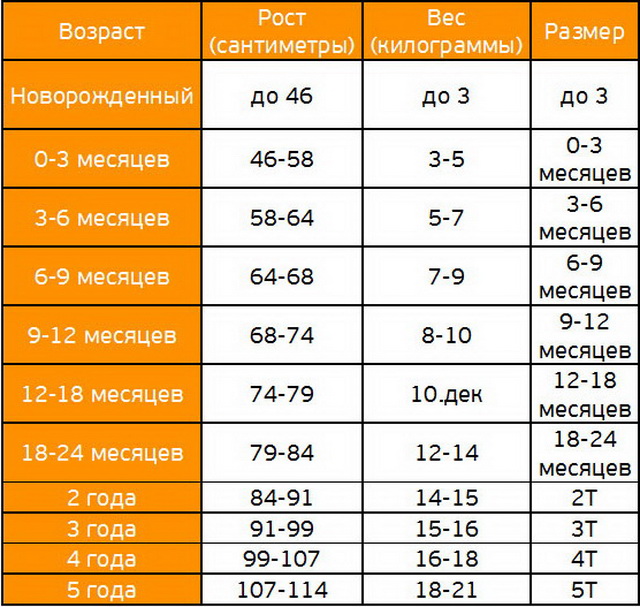Содержание
Боевая одежда пожарного (БОП)
Комплекты боевой одежды пожарного I уровня защиты для различных климатических районов России (климатическое исполнение тип У) Для рядового и начальствующего состава ТУ 8572-004-43228185-2005. Боевая одежда пожарного I уровня защиты предназначена для защиты тела человека от высокой температуры, тепловых потоков большой интенсивности и возможных выбросов пламени при работе в экстремальных ситуациях, возникающих при тушении пожара, проведения разведки и спасания людей.
Применяемые материалы и ткани:
для наружного слоя:
Ткань из комплексных параарамидных нитей, с нанесённым с тыльной стороны теплостойким полимерным покрытием на основе каучуков спецназначения – «Силотекс-97» или образец 86-152-04 «Кираса» или «ТТС-02».
для теплоизоляционной подкладки:
— полотно иглопробивное теплоизоляционное «ТИП»;
— ватин шерстяной холстопрошивной;
— бязь гладкокрашеная.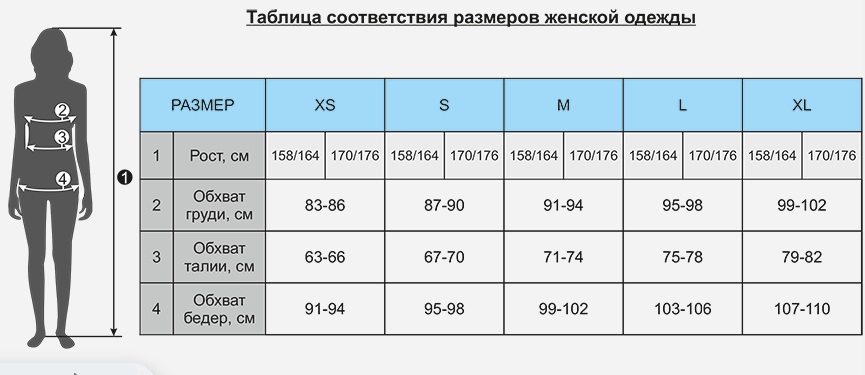
материал для накладок БОП:
Винилискожа-Т сигнальная термостойкая для боевой одежды пожарных с односторонним полимерным
покрытием с эффектом постсвечение и без эффекта постсвечение.
Виды БОП(рядовой и начальствующий) различаются длиной куртки, количеством сигнальных
элементов, наличием капюшона.Карман для радиостанции есть только у начальствующего состава
Масса БОП тип П – не более 4 кг, тип Т – не более 4,5 кг.
Теплофизические показатели БОП | ||||||
Тип костюма | Устойчивость материала верха к воздействию температуры 300С , не менее | Тепловой поток, кВт/м2 | Время воздействия, с, не менее | Устойчивость к контакту с нагретыми до 400ºС твердыми поверхностями, с, не менее | Устойчивость к воздействию открытого пламени, с, не менее | Масса, кг |
БОП-I | 300 | 5,0 | 240 | 7 | 15 | 4,5 |
Пример условного обозначения при заказе:
БОП-I тип У вид П-А(Б) -1-3 ТУ 8572-004-43228185-2005
материал верха – ткань техническая образец 86-152-04 «Кираса» ТУ 8378-024-003211069-2004
Расшифровка условного обозначения:
I – первый уровень защиты;
У – умеренно-холодный климат (от минус 40º С до плюс 40º С)
П – материал верха с полимерным силиконовым покрытием
Т – материал с дополнительным водобарьерным слоем
А (Б) – начальствующий (рядовой) состав
1 – размер
3 – рост
Физико-механические показатели материалов и тканей верха | |||||||
Наименование показателя | Предельное значение согласно НПБ 157-99* | арт. | «Силотекс-97»-Классика | «ТТС-02» | обр. 86-152-04 «Кираса» | «Пировитекс» | |
Поверхностная плотность г/м2, не более | 400 | 263,6 | 200 | 212 | 210 | 245 | |
Разрывная нагрузка, не менее, Н: | |||||||
по основе | 1000 | 2507 | 2400 | 1380 | 2420 | 1750 | |
по утку | 800 | 2278 | 2450 | 1260 | 2446 | 1700 | |
Сопротивление раздиранию, не менее, Н: | |||||||
по основе | 80 | 230 | 99,5 | 166 | 179 | 350 | |
по утку | 60 | 203 | 78,5 | 129 | 135 | 330 | |
Усадка после намокания и высушивания, %, не более | 5 | отсутствует | отсутствует | отсутствует | отсутствует | 4 | |
Водонепроницаемость, мм. | 1000 | 1000 | 1000 | 1000 | 1000 | 140 | |
Комплектность БОП:
куртка – 1 шт;
брюки-полукомбинезон – 1 шт;
съемная теплоизоляционная подкладка куртки – 1 шт;
съемная теплоизоляционная подкладка брюк-полукомбинезона – 1 шт;
руководство по эксплуатации и паспорт на каждое изделие при заказе до 4-х изделий – 1 экз;
на каждые 3 изделия при заказе более 4-х изделий – 1 экз.
По согласованию с Заказчиком в комплект поставки БОП могут быть включены перчатки трехпалые специальные для пожарных или подшлемник.
Гарантийный срок эксплуатации – 2 года со дня отгрузки изделий потребителю.
Размерный ряд (таблица соответствия): | |
По ГОСТ | по ТУ 8572-004-43228185-2005 |
48-50/158-164 | 1/1 |
48-50/170-176 | 1/2 |
48-50/182-188 | 1/3 |
52-54/158-164 | 2/1 |
52-54/170-176 | 2/2 |
52-54/182-188 | 2/3 |
56-58/170-176 | 3/2 |
56-58/182-188 | 3/3 |
60-62/170-176 | 4/2 |
60-62/182-188 | 4/3 |
Размеры военной одежды Австрии
Главная > Размеры военной одежды Австрии
На примере 4 разных размеров:
| Куртки и Парки | |
| Размер на одежде (объем и длина) | Российский размер |
96 u. 100 / I-II 100 / I-II | 48-50 (160-170) |
| 96 u. 100 / III-IV | 48-50 (170-180) |
| 96 u. 100 / V-VI | 48-50 (180-190) |
| 104 u. 108 / III-IV | 52-54 (170-180) |
Рассмотрим размеры подробнее. Обратите внимание, что даже на брюках указывается объем груди, то есть и на куртках и на брюках они указывают объем груди. Мы перевели значения объема и дополнили столбцом «объем талии».
В первой таблице представлены размеры по объему, во второй таблице размеры по росту.
| ОБЪЕМ (куртки и брюки) | |||
| Размер на одежде (только объем) | Российский размер | Обхват груди | Объем талии (см) |
| 88 u. 92 | 44-46 | 88-95 | 80 |
| 96 u. 100 | 48-50 | 96-103 | 88 |
104 u. 108 108 | 52-54 | 104-111 | 98 |
| 112 u. 116 | 56-58 | 112-119 | 108 |
| 120 u. 124 | 60-62 | 120-127 | 116 |
| РОСТ (куртки и брюки) | |
| Размер на одежде (только рост) | Рост |
| I-II | 160-170 |
| III-IV | 170-180 |
| V-VI | 180-190 |
Размеры очень точны и не стоит выбирать размер «побольше на всякий случай». Если Ваш рост 179, то берите ростовку 170-180. Если объем талии = 90, то выбирайте размер брюк 96-100.
| СОРОЧКИ | |||
| Размер на одежде | Российский размер | Американский размер | |
| 37 | 44 | XS | |
| 39 | 46 | S | |
| 41 | 48 | M | |
| 43 | 50 | L | |
| 45 | 52 | XL | |
| 47 | 54 | XL-XXL | |
На сорочках армии Австрии также, как и на сорочках Бундесвера указывается размер воротничка (обхват шеи), но они явно маломерят.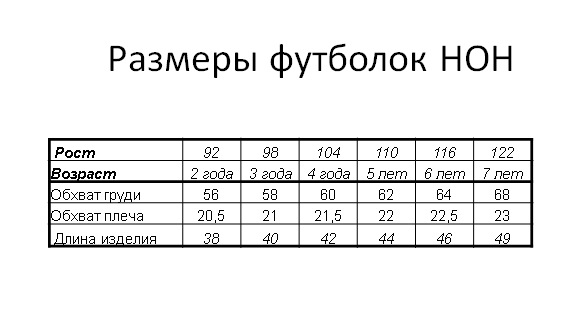 Поэтому мы сдвинули всю шкалу на 1-2 размера. Для удобства наших покупателей мы перевели размеры и указали размеры американской системы (S-M-L-XL …). Дополнительно измерьте длину рукава от линии плеча до края манжета на имеющихся у вас сорочках. При заказе выбирайте по американскому размеру, а в комментарии к заказу укажите какая должна быть длина рукава от линии плеча. Под линией плеча подразумеваем шов, которым рукав крепится к рубашке.
Поэтому мы сдвинули всю шкалу на 1-2 размера. Для удобства наших покупателей мы перевели размеры и указали размеры американской системы (S-M-L-XL …). Дополнительно измерьте длину рукава от линии плеча до края манжета на имеющихся у вас сорочках. При заказе выбирайте по американскому размеру, а в комментарии к заказу укажите какая должна быть длина рукава от линии плеча. Под линией плеча подразумеваем шов, которым рукав крепится к рубашке.
| Рубашки KAZ-03 | |||||||
| Размер на одежде | Российский размер | US размер | [1] | [3] | [4] | [5] | |
| 80-84 / 1-2 | 40-42 / 160-170 | XXS-XS | 48 | 53 | 57 | 48 | |
| 80-84 / 3-4 | 40-42 / 170-180 | XXS-XS | 53 | 53 | 62 | 48 | |
| 80-84 / 5-6 | 40-42 / 180-190 | XXS-XS | |||||
| 88-92 / 1-2 | 44-46 / 160-170 | S | 56 | 56 | 62 | 50 | |
| 88-92 / 3-4 | 44-46 / 170-180 | S | 58 | 56 | 66 | 50 | |
| 88-92 / 5-6 | 44-46 / 180-190 | S | 60 | 56 | 72 | 50 | |
| 96-100 / 1-2 | 48-50 / 160-170 | M-L | 58 | 57 | 67 | 53 | |
| 96-100 / 3-4 | 48-50 / 170-180 | M-L | 60 | 57 | 68 | 53 | |
| 96-100 / 5-6 | 48-50 / 180-190 | M-L | 61 | 57 | 70 | 53 | |
| 96-100 / 7-8 | 48-50 / 190-200 | M-L | |||||
| 104-108 / 1-2 | 52-54 / 160-170 | L-XL | |||||
| 104-108 / 3-4 | 52-54 / 170-180 | L-XL | 59 | 64 | 66 | 56 | |
| 104-108 / 5-6 | 52-54 / 180-190 | L-XL | |||||
| 104-108 / 7-8 | |||||||
| 112-116 / 1-2 | 56-58 / 160-170 | XXL | 60 | 68 | 66 | 58 | |
| 112-116 / 3-4 | 56-58 / 170-180 | XXL | 62 | 68 | 72 | 58 | |
| 112-116 / 5-6 | 56-58 / 180-190 | XXL | |||||
| 112-116 / 7-8 | |||||||
| Рубашки полевые TYP 75 | |||||||
| Размер на одежде | Российский размер | US размер | [1] | [3] | [4] | [5] | |
| 80-84 / 1-2 | 40-42 / 160-170 | XXS-XS | |||||
| 80-84 / 3-4 | 40-42 / 170-180 | XXS-XS | |||||
| 80-84 / 5-6 | 40-42 / 180-190 | XXS-XS | |||||
| 88-92 / 1-2 | 44-46 / 160-170 | S | |||||
| 88-92 / 3-4 | 44-46 / 170-180 | S | |||||
| 88-92 / 5-6 | 44-46 / 180-190 | S | |||||
| 96-100 / 1-2 | 48-50 / 160-170 | M-L | |||||
| 96-100 / 3-4 | 48-50 / 170-180 | M-L | |||||
| 96-100 / 5-6 | 48-50 / 180-190 | M-L | |||||
| 96-100 / 7-8 | 48-50 / 190-200 | M-L | |||||
| 104-108 / 1-2 | 52-54 / 160-170 | L-XL | |||||
| 104-108 / 3-4 | 52-54 / 170-180 | L-XL | |||||
| 104-108 / 5-6 | 52-54 / 180-190 | L-XL | |||||
| 104-108 / 7-8 | 52-54 / 190-200 | L-XL | |||||
| 112-116 / 1-2 | 56-58 / 160-170 | XXL | |||||
| 112-116 / 3-4 | 56-58 / 170-180 | XXL | |||||
| 112-116 / 5-6 | 56-58 / 180-190 | XXL | |||||
| 112-116 / 7-8 | |||||||
| Свитер горных стрелков | ||
| Размер на одежде | Рост | Российский размер |
| 1 | 170-180 | 46 |
| 2 | 48 | |
| 3 | 50 | |
| 4 | 52 | |
| 5 | 54 | |
| 6 | 56 | |
Как подобрать размер школьной формы Класс и К
1.
 Как правильно подобрать школьную форму
Как правильно подобрать школьную форму
Чтобы соответствовать нашему слогану: Для каждого класса, для каждого роста…
Мы отшиваем школьную одежду именно для Ваших стройных, или полных детей.
Если подойти к измерению ребенка грамотно то менеджеры интернет магазина с точностью 95% дистанционно подберут размер школьной одежды.
Для определения размера школьной формы необходимо как минимум измерить:
1) рост,
2) окружность груди,
3) окружность талии,
4)окружность бедер.
Чтобы получить правильные цифры, придерживайтесь следующих рекомендаций:
— не делать измерения самостоятельно на себе, надо попросить кого-то помочь;
— параметры будут точными, если производить их в нижнем белье или тонкой одежде;
— ленту нельзя перетягивать или, наоборот, держать свободно, она должна быть в меру натянутой, максимально приближенной к телу.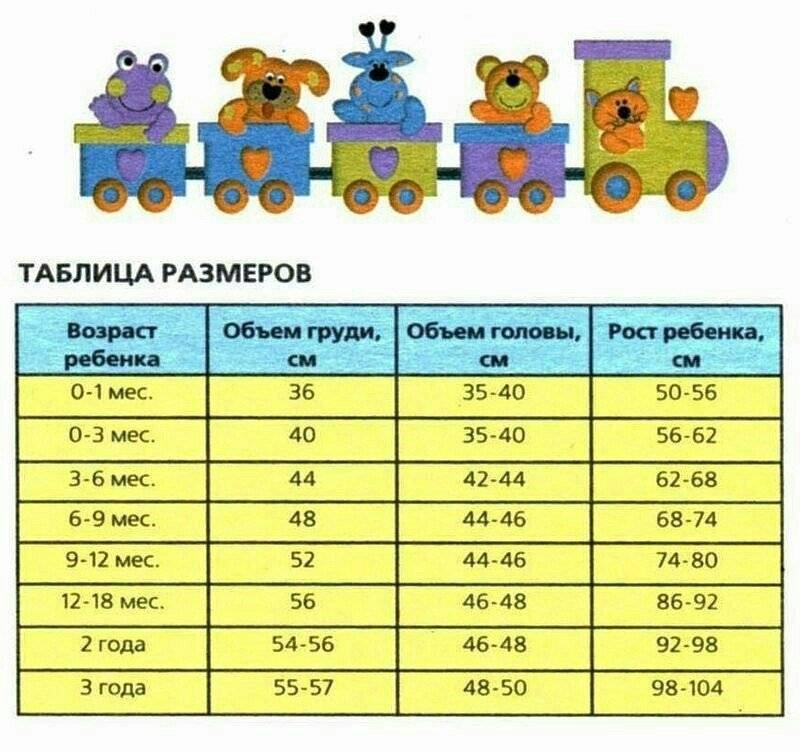
Важно узнать цифры всех мерок, не стоит полагаться только на обхват груди или бедер, так как нередко подходит, например, жакет 40, а брюки – 42 размера.
1. Рост. Его можно измерить с помощью специальной шкалы или использовать карандаш и сантиметровую ленту. Рост измеряют только босиком, прижавшись пятками и затылком к опоре.
2. Обхват груди. Лента должна проходить по самым выступающим точкам.
3. Обхват талии. Измеряется самая тонкая часть. Чтобы цифра была точной, нельзя втягивать живот.
4. Обхват бедер. Измеряется самая выступающая и широкая часть.
5. Длина бокового шва брюк.
6. Длина внутреннего шва брюк.
7. Обхват шеи.
8. Длина рукава.
Все эти данные можно написать в комментариях к заказу, или сообщить лично менеджеру, который обязательно Вам будет перезванивать и уточнять детали заказа. Нам достаточно 4 измерений. Но самое главное: надо давать цифры без добавок и припусков.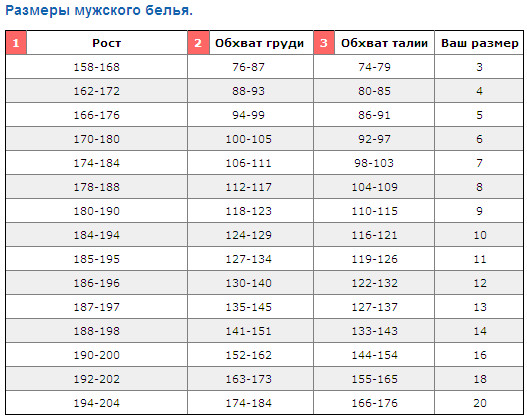 Все эти добавки предусмотрены ГОСТом во всех размерах школьной формы. Брюки для девочек и мальчиков внизу не подшиты, для того чтобы Вы могли подгибать и подшивать не один раз, в зависимости от роста ребенка. Сама ткань не скатывается и не садится, если соблюдать все рекомендации носится минимум год. В пиджаках, жакетах и жилетах используются высококачественные дублирующие материалы, поэтому их можно стирать в машинке минимум 15 раз! Брюки, юбки и сарафаны соответственно чаще, 30-40 градусов на ручной или деликатной стирке.
Все эти добавки предусмотрены ГОСТом во всех размерах школьной формы. Брюки для девочек и мальчиков внизу не подшиты, для того чтобы Вы могли подгибать и подшивать не один раз, в зависимости от роста ребенка. Сама ткань не скатывается и не садится, если соблюдать все рекомендации носится минимум год. В пиджаках, жакетах и жилетах используются высококачественные дублирующие материалы, поэтому их можно стирать в машинке минимум 15 раз! Брюки, юбки и сарафаны соответственно чаще, 30-40 градусов на ручной или деликатной стирке.
Мы заинтересованы, чтобы заказанная одежда подошла Вашему ребенку и вы были удовлетворены покупкой.
Таблица определения размера для мальчиков:
Таблица определения размера для девочек:
Руководство по стандартным соотношениям сторон, размерам изображения и размерам фотографий
Не знаете, какой размер использовать для вашего изображения или дизайна? Мы перечислили общие соотношения сторон, а также популярные размеры изображений и фотографий, чтобы помочь вам создать свой следующий проект.

Изображение на обложке с Photographee.eu
Что такое соотношение сторон?
Соотношение сторон изображения — это пропорциональное отношение ширины к высоте. Вы узнаете это как два числа, разделенных двоеточием в формате x: y.Например, изображение размером 6 x 4 дюйма имеет соотношение сторон 3: 2. Соотношение сторон не имеет прикрепленных единиц — вместо этого оно показывает, насколько велика ширина по сравнению с высотой. Это означает, что изображение, измеренное в сантиметрах, будет иметь такое же соотношение сторон, даже если оно было измерено в дюймах. Отношение между его шириной и высотой определяет соотношение и форму, но не фактический размер изображения.
Однако соотношение сторон изображения будет меняться в зависимости от носителя, на котором оно представлено.Соотношение сторон изображения, отображаемого на компьютере, будет отличаться от соотношения сторон того же изображения, отображаемого на телефоне.
Соотношения сторон являются важной частью веб-контента, потому что изображения необходимо загружать с разными соотношениями сторон для различных целей, например, для настольных компьютеров и мобильных устройств или для блогов и социальных сетей. Когда вы используете правильное соотношение сторон, это гарантирует, что ваши изображения будут отображаться должным образом без растяжения или потери разрешения.
Когда вы используете правильное соотношение сторон, это гарантирует, что ваши изображения будут отображаться должным образом без растяжения или потери разрешения.
Давайте рассмотрим некоторые общие соотношения сторон, которые обычно используются в разных пространствах.
Стандартные соотношения сторон
Соотношение 1: 1
Соотношение 1: 1 означает, что ширина и высота изображения равны, образуя квадрат. Некоторые распространенные соотношения 1: 1 — это фотография 8 x 8 дюймов, изображение 1080 x 1080 пикселей или, как правило, любой шаблон изображения профиля на сайтах социальных сетей (например, Facebook). Это соотношение сторон обычно используется для печати фотографий, мобильных экранов и платформ социальных сетей, но не идеально для большинства телевизионных или цифровых форматов.
Соотношение 3: 2
Соотношение 3: 2 восходит к 35-миллиметровой пленке и фотографии и до сих пор широко используется для форматов печати. Изображения, оформленные с разрешением 1080 x 720 пикселей или 6 x 4 дюйма, устанавливаются в рамках этого соотношения сторон.
Изображения, оформленные с разрешением 1080 x 720 пикселей или 6 x 4 дюйма, устанавливаются в рамках этого соотношения сторон.
Соотношение 4: 3
Соотношение 4: 3 обычно используется для телевизионных дисплеев, компьютерных мониторов и цифровых фотоаппаратов. На каждые 4 единицы ширины приходится 3 единицы высоты, что создает прямоугольную форму. Изображение размером 1024 x 768 пикселей или 8 x 6 дюймов соответствует стандартному соотношению сторон 4: 3.
Соотношение 16: 9
Соотношение 16: 9 чаще всего встречается на слайдах презентаций, компьютерных мониторах или широкоэкранных телевизорах.Этот международный стандарт недавно заменил соотношение 4: 3 для мониторов и экранов телевизоров, создав более тонкую и вытянутую прямоугольную форму по сравнению с форматом 4: 3. Обычные разрешения в соотношении 16: 9 — 1920 x 1080 пикселей и 1280 x 720 пикселей.
Как измерить размер изображения
В отличие от соотношений сторон размер изображения определяет фактическую ширину и высоту изображения в пикселях.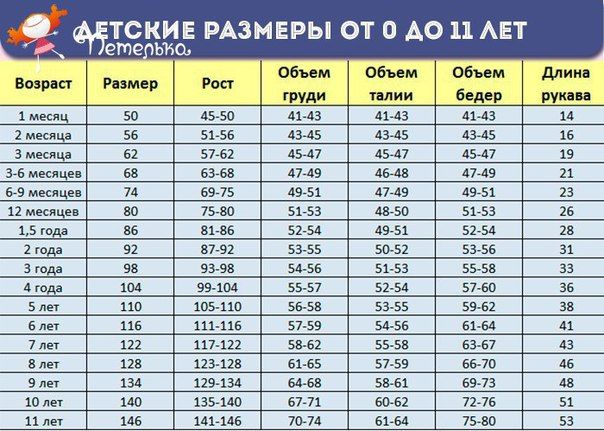 Размер изображения — это размеры изображения. Вы можете измерять размеры изображения в любых единицах, но обычно вы видите пиксели, используемые для веб-изображений или цифровых изображений, и дюймы, используемые для изображений для печати.
Размер изображения — это размеры изображения. Вы можете измерять размеры изображения в любых единицах, но обычно вы видите пиксели, используемые для веб-изображений или цифровых изображений, и дюймы, используемые для изображений для печати.
Важно понимать, что два разных изображения с одинаковым соотношением сторон могут не иметь одинаковый размер или размеры. Например, изображение размером 1920 x 1080 пикселей имеет соотношение сторон 16: 9, а изображение размером 1280 x 720 пикселей также имеет соотношение 16: 9.
Попробуйте Shutterstock и получите 10 изображений бесплатно.
Используйте PICK10FREE при оформлении заказа.
Начать бесплатную пробную версию
Общие размеры изображений для Интернета
Если вы загружаете изображения в Интернет, важно понимать спецификации размера изображения, потому что неправильные размеры изображения могут растягиваться или искажаться, чтобы заполнить фиксированные размеры.
Когда вы работаете над конструктором веб-сайтов или системой управления контентом (CMS), например WordPress или Squarespace, требования к размеру изображения будут зависеть от темы или шаблона, который вы используете.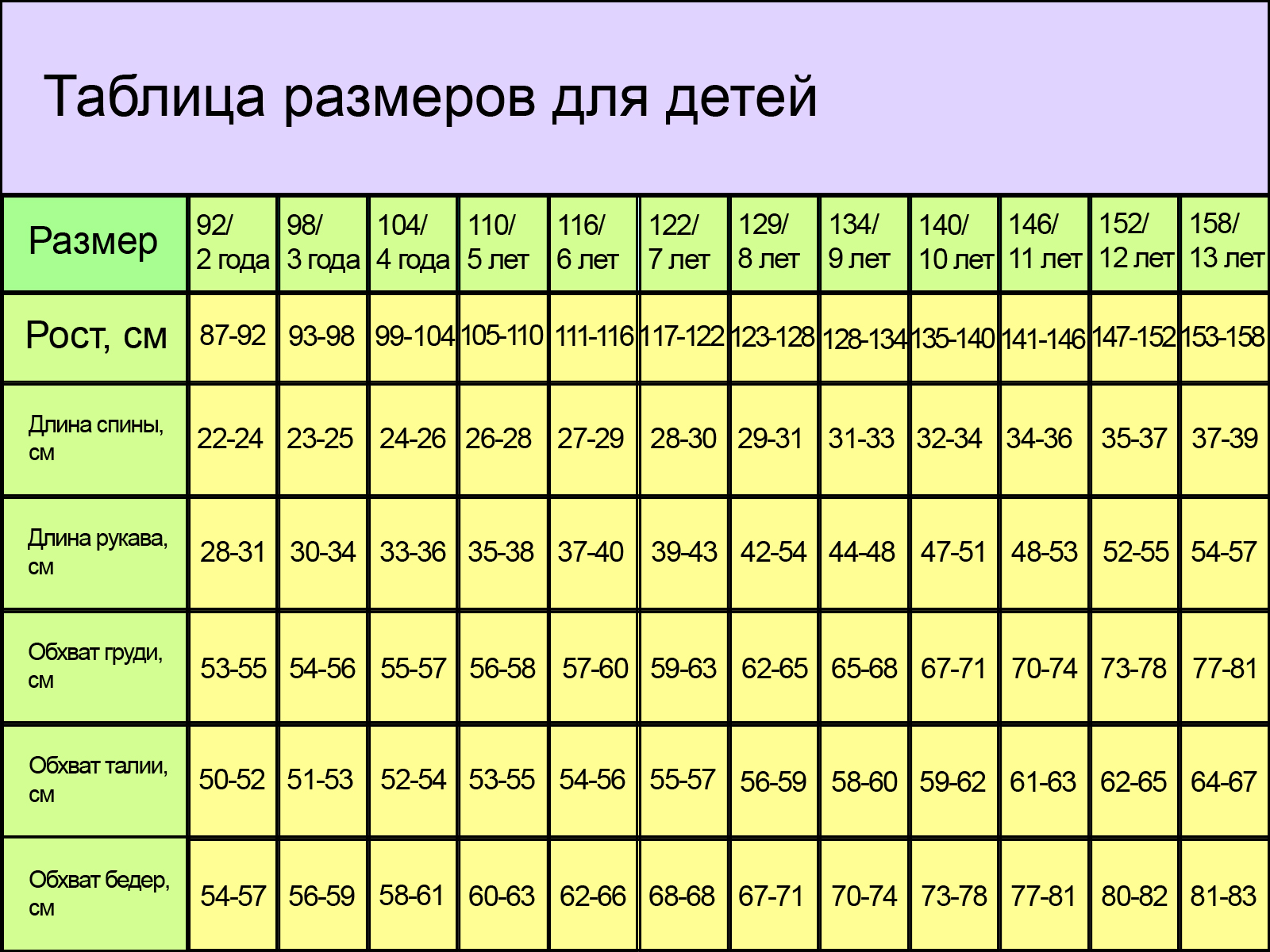 Часто конструктор веб-сайтов изменяет размер изображений для вас, чтобы они корректно отображались в нескольких различных форматах. Таким образом, чтобы соответствовать нескольким различным стандартным размерам изображений, загрузите изображение, достаточно большое, чтобы его можно было уменьшить без потери разрешения, и достаточно маленькое, чтобы оно соответствовало ширине стандартного экрана.Squarespace рекомендует загружать изображения шириной от 1500 до 2500 пикселей. Проверьте свой шаблон или тему на любой CMS, которую вы используете, чтобы определить правильный размер изображения для загрузки. Точно так же веб-сайты социальных сетей часто меняют размер изображений за вас, но есть приятный момент, который гарантирует, что ваши изображения будут правильно отображаться в нескольких разных размерах.
Часто конструктор веб-сайтов изменяет размер изображений для вас, чтобы они корректно отображались в нескольких различных форматах. Таким образом, чтобы соответствовать нескольким различным стандартным размерам изображений, загрузите изображение, достаточно большое, чтобы его можно было уменьшить без потери разрешения, и достаточно маленькое, чтобы оно соответствовало ширине стандартного экрана.Squarespace рекомендует загружать изображения шириной от 1500 до 2500 пикселей. Проверьте свой шаблон или тему на любой CMS, которую вы используете, чтобы определить правильный размер изображения для загрузки. Точно так же веб-сайты социальных сетей часто меняют размер изображений за вас, но есть приятный момент, который гарантирует, что ваши изображения будут правильно отображаться в нескольких разных размерах.
Примечание. Не путайте размер изображения с размером файла изображения . Размер файла изображения измеряется в байтах в зависимости от того, сколько места он занимает на диске или диске (например, в килобайтах или мегабайтах).
Это одни из наиболее распространенных размеров изображений в Интернете.
1920 x 1080 пикселей
Этот стандартный размер изображения широко используется на телевизорах высокой четкости, на презентациях и на обложках фотографий в социальных сетях. Соотношение сторон экрана — 16: 9.
1280 x 720 пикселей
Этот размер соответствует стандартному формату HD, используемому в фотографии и кино. Он соответствует соотношению сторон 16: 9.
1080 x 1080 пикселей
Вы увидите, что это изображение с соотношением сторон 1: 1 широко используется в социальных сетях, а именно в постах в Instagram и Facebook.
Стандартные размеры фотографий
Вы когда-нибудь хотели напечатать изображение или дизайн, но не представляли, какой размер использовать? Хотя вы можете распечатать изображение любого размера, есть несколько стандартных размеров фотографий, которые помогут вам сузить варианты. Разные размеры работают в разных средах; покажите более крупные принты или плакаты, чтобы привлечь внимание к событию или услуге, и зарезервируйте меньшие отпечатки для демонстрации в домах или на прилавке.
Разные размеры работают в разных средах; покажите более крупные принты или плакаты, чтобы привлечь внимание к событию или услуге, и зарезервируйте меньшие отпечатки для демонстрации в домах или на прилавке.
Напечатанные изображения и фотографии обычно измеряются в дюймах, хотя в некоторых странах могут встречаться сантиметры.
Примечание. Если вы кадрируете изображение, вам могут потребоваться два измерения: размер изображения и размер матовой поверхности. Подложка — это рамка вокруг изображения, которая простирается до кадра. Когда вы печатаете фотографии в рамке, убедитесь, что вы знаете размер матового отверстия.
Это одни из наиболее распространенных размеров фотографий.
4 x 6 или 5 x 7 дюймов
Эти размеры являются стандартными и популярными размерами фотографий, как правило, для демонстрации фотографий или небольших произведений искусства.
8 x 10 дюймов
Этот размер на ступеньку выше меньших популярных размеров для фотографий и часто используется для портретов и больших отпечатков произведений искусства.
8,5 x 11 дюймов
Используйте этот стандартный размер флаера для рекламы, отображаемой в местах с ограниченным пространством. Хотя это не так заметно, как плакаты большего размера, размер флаера все же направлен на то, чтобы привлечь внимание других в небольших настройках.
12 x 18 или 18 x 24 дюйма
Более крупные, чем типичные флаеры, эти стандартные размеры плакатов идеальны при разработке мероприятий или рекламных объявлений, которые должны охватить среднюю аудиторию.
24 x 36 дюймов
Рекламодатели используют плакат этого размера для наружной рекламы и специальных витрин в местах с высокой посещаемостью.
Создание нестандартных размеров в редакторе Shutterstock
Вы можете легко создавать собственные размеры и изменять размеры изображений в редакторе Shutterstock; просто перейдите на панель Canvas Size , расположенную в правой части программы, чтобы ввести определенные значения для ширины и высоты вашего изображения.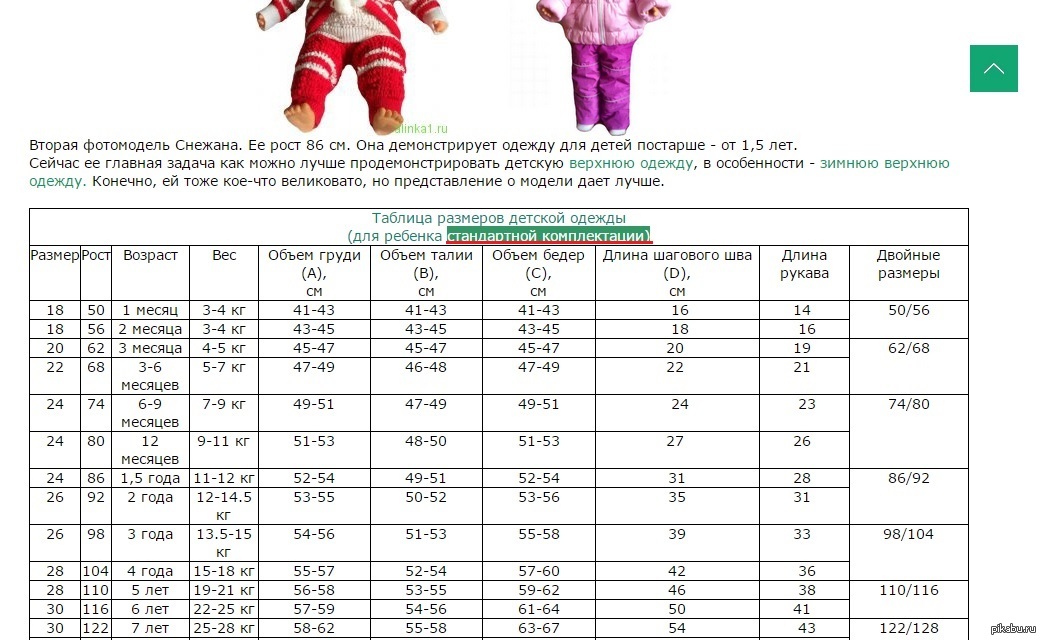 Вы также можете выбрать из списка популярных размеров изображений для Интернета.
Вы также можете выбрать из списка популярных размеров изображений для Интернета.
Изображение предоставлено Africa Studio
Щелкните значок замка , чтобы разблокировать соотношение, затем введите свои значения в белые поля. Вы можете выбрать размер, отображаемый в пикселях, дюймах или сантиметрах в раскрывающейся стрелке на панели.
Когда вы выбираете или вводите размеры, холст в редакторе Shutterstock настраивается для отображения введенных вами значений. Вы можете легко отредактировать эти значения в будущем, чтобы отразить ваши спецификации, если это необходимо.Вы также можете попробовать простое средство изменения размера изображения Shutterstock, если вам нужен ярлык.
Заинтересованы в улучшении своих знаний об изображениях и фотографиях? Ознакомьтесь с этими важными статьями:
Попробуйте Shutterstock и получите 10 изображений бесплатно.
Используйте PICK10FREE при оформлении заказа.
Начать бесплатную пробную версию
фото в Instagram в 2021 году | IG Size & Dimension Guide
Они говорят, что есть только три вещи в этом мире, на которые вы можете рассчитывать: смерть, налоги и размер социальных сетей, которые вы запомнили, внезапно изменится.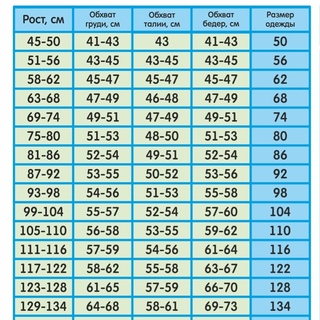 Не бойтесь, жители Инсталенда! Мы на высоте. Мы тщательно исследовали все аспекты размеров фотографий в Instagram — от публикаций до историй, фотографий профиля и всего остального — поэтому все, что вам нужно сделать, — это беспокоиться о том, имеет ли ваш канал целостную эстетику. Ознакомьтесь с текущими форматами и размерами Instagram ниже и продолжайте читать, чтобы получить полное изложение инструкций по определению размеров в Instagram.
Не бойтесь, жители Инсталенда! Мы на высоте. Мы тщательно исследовали все аспекты размеров фотографий в Instagram — от публикаций до историй, фотографий профиля и всего остального — поэтому все, что вам нужно сделать, — это беспокоиться о том, имеет ли ваш канал целостную эстетику. Ознакомьтесь с текущими форматами и размерами Instagram ниже и продолжайте читать, чтобы получить полное изложение инструкций по определению размеров в Instagram.
Текущие размеры и форматы фотографий в Instagram
Вы можете найти все указанные ниже форматы изображений с предварительно заданными размерами и готовыми к редактированию в библиотеке шаблонов PicMonkey.При стандартной ширине 1080 пикселей Instagram сохраняет вашу фотографию в исходном размере, пока ее высота составляет от 566 до 1350 пикселей. Если ваше фото меньше 320 пикселей в ширину, оно будет растянуто. Если его ширина превышает 1080 пикселей, оно будет уменьшено. Для тех постов, которые имеют размер , а не квадрат, пока размеры изображения остаются такими, как рекомендовано, ваше изображение будет выглядеть так, как должно быть — все дело в соотношениях, йоу.
Пост в Instagram: 1080 x 1080 пикселей (соотношение 1: 1)
Фото профиля Instagram: 360 x 360 пикселей
Пейзажное фото Instagram: 1080 x 608 пикселей (1.91: 1)
Instagram Портрет: 1080 x 1350 пикселей (соотношение 4: 5)
Instagram Story: 1080 x 1920 пикселей (соотношение 9:16)
Фото на обложке IGTV: 420 x 654 (Соотношение 1: 1,55)
При кадрировании удаляются части изображения для получения заданного размера или эстетичного результата. Используйте Crop, если вы знаете, что ваше изображение больше, чем размер кадрирования, по крайней мере, с одной стороны.
Щелкните Обрезать холст на вкладке «Редактирование». Самый быстрый способ кадрирования для социальных сетей — щелкнуть маленькую фигурку (⌄) в правой части раскрывающегося списка «Соотношение сторон» и прокрутить вниз, чтобы выбрать нужный размер — в данном случае Instagram.Вы можете перемещать рамку кадрирования по изображению, чтобы выбрать другое место размещения.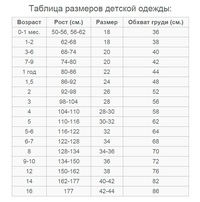 По завершении нажмите Применить .
По завершении нажмите Применить .
При изменении размера все изображение растягивается или сжимается для соответствия новым размерам. Это правильный инструмент, если ваше изображение имеет правильные пропорции, и вам просто нужно уменьшить его или увеличить (но имейте в виду, что вы потеряете качество изображения, если сделаете последнее).
Щелкните инструмент «Изменить размер» в окне «Редактирование» и введите нужные размеры в поля ширины и высоты.По завершении нажмите Применить . Если одно поле меняет размер, пока вы вводите значение в другое, это потому, что оно пытается сохранить исходные пропорции. Вы можете щелкнуть значок сохранения пропорций (звено цепи), чтобы разблокировать и выполнить, но полученное изображение будет искажено — это не рекомендуется в 99% случаев.
Эти маленькие кружочки под разделом био — это обложки. Создайте подходящий набор обложек с помощью PicMonkey.
Помимо квадратных картинок, которые мы знаем и любим, Instagram Stories and Highlights позволяет пользователям объединять изображения и видео в хронологию, которая живет в их ленте.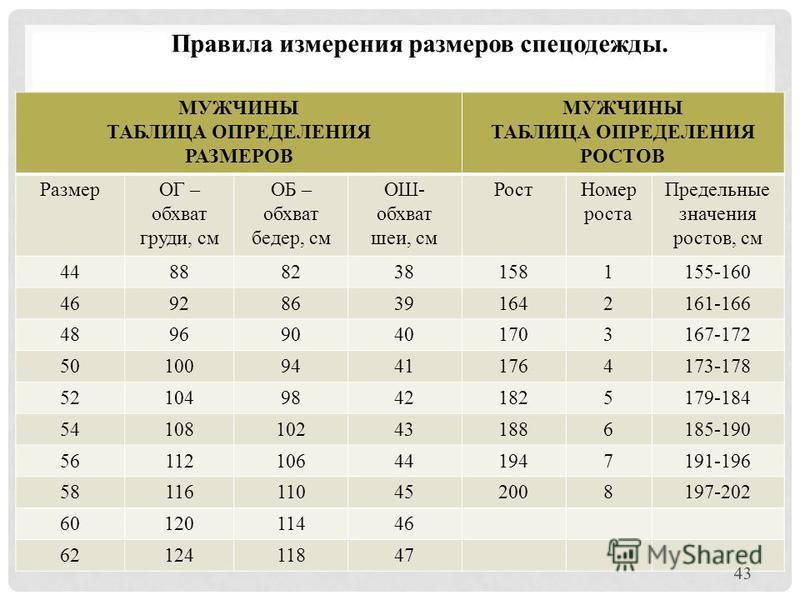 С помощью Instagram TV или IGTV, платформы для поиска видео в Instagram, пользователи могут загружать длинные видеоролики в вертикальном формате, который отлично подходит для демонстрации продуктов, обучения последователей или проведения экскурсии за кулисами. Имейте в виду, что, поскольку видео, добавленные в IGTV, являются вертикальными, они должны иметь соотношение сторон от 4: 5 до 9:16. Еще один совет по поводу видео: для видеорекламы в фиде соотношение сторон такое же, как и для фотографии (1: 1 для квадрата, 1,9: 1 для альбомной ориентации, 4: 5 для портретной ориентации), но минимально необходимое разрешение для видео. составляет 600 пикселей.
С помощью Instagram TV или IGTV, платформы для поиска видео в Instagram, пользователи могут загружать длинные видеоролики в вертикальном формате, который отлично подходит для демонстрации продуктов, обучения последователей или проведения экскурсии за кулисами. Имейте в виду, что, поскольку видео, добавленные в IGTV, являются вертикальными, они должны иметь соотношение сторон от 4: 5 до 9:16. Еще один совет по поводу видео: для видеорекламы в фиде соотношение сторон такое же, как и для фотографии (1: 1 для квадрата, 1,9: 1 для альбомной ориентации, 4: 5 для портретной ориентации), но минимально необходимое разрешение для видео. составляет 600 пикселей.
Вы можете создавать собственные обложки (также известные как значки) как для Instagram Story Highlights, так и для видео IGTV. Чтобы получить полное руководство, ознакомьтесь с Make Custom Highlight Instagram Covers in PicMonkey и знайте, что шаги для создания обложки IGTV такие же. Когда вы перейдете к настройке обложки, вы сможете увеличить ту область фотографии, которую хотите выделить в круге.
Создание видеопостов и видеоисторий нужного размера для загрузки в Instagram
Ваш браузер не поддерживает теги видео.
Сделайте привлекательное движение, выбрав видео для своего поста, рекламы или истории в Instagram. Используя шаблоны PicMonkey, вы можете быть уверены, что ваш файл будет иметь правильный размер и правильное соотношение сторон, когда вы загрузите его в Insta.
Просмотрите шаблоны дизайна Instagram для настройки с помощью видео здесь:
Узнайте больше об использовании видео в своих дизайнах: Оживите свои дизайны с помощью видео 9247
Узнайте, как создавать истории из Instagram с несколькими слайдами: Как использовать шаблоны историй Instagram для создания историй с несколькими слайдами
Подписчики
Pro могут использовать волшебный инструмент Smart Resize для создания нескольких версий дизайна за считанные секунды.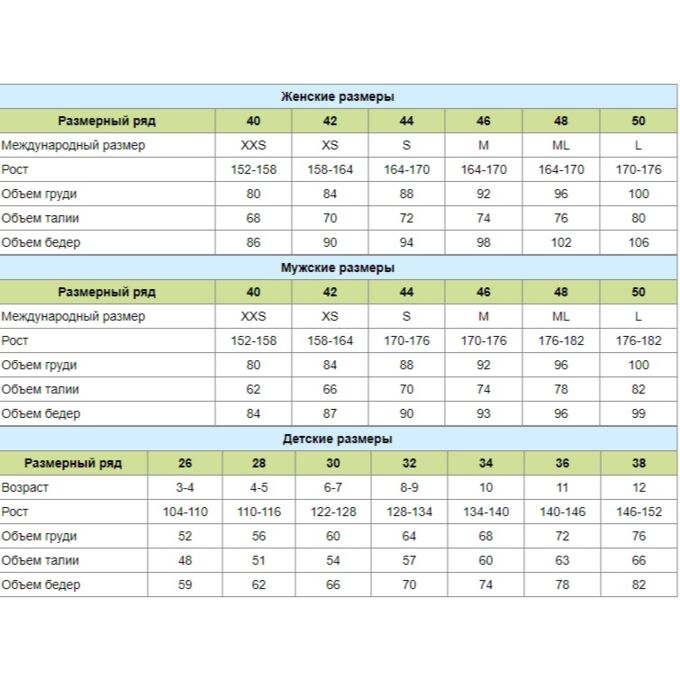 Это похоже на разницу между стиркой белья в ручье и бросанием белья в стиральную машину. То есть: вааааааай быстрее и удобнее.
Это похоже на разницу между стиркой белья в ручье и бросанием белья в стиральную машину. То есть: вааааааай быстрее и удобнее.
1. Откройте свой дизайн в редакторе и нажмите Smart Resize на верхней панели инструментов.
2. В меню слева разверните разделы, щелкнув маленькую вставку рядом с меткой, и установите флажок рядом с каждым желаемым размером. Вы также можете использовать поле поиска, чтобы найти размер.
3. В нижней части меню нажмите Изменить размер , чтобы просто изменить текущее изображение до нового размера, или Копировать и изменить размер , если вы хотите сохранить исходный размер.
4. Готово! Проверьте свой хаб, чтобы увидеть все новые размеры.
Изменение размера фотографий Instagram с помощью мобильного приложения PicMonkey
У нас также есть отличный редактор фотографий Instagram в мобильном приложении PicMonkey. Чтобы получить нужный размер изображения, нажмите Обрезать и пролистайте параметры, пока не доберетесь до размеров кадрирования в Instagram. Выбирайте между публикацией, профилем, пейзажем, портретом и историями. Изображения будут автоматически обрезаны до нужного размера, и вы можете настроить отображаемую часть изображения.Когда вы будете довольны своим урожаем, нажмите на галочку.
Выбирайте между публикацией, профилем, пейзажем, портретом и историями. Изображения будут автоматически обрезаны до нужного размера, и вы можете настроить отображаемую часть изображения.Когда вы будете довольны своим урожаем, нажмите на галочку.
Загрузите мобильное приложение PicMonkey!
Как создавать сообщения в Instagram с использованием шаблонов дизайна
Просматривайте и предварительно просматривайте шаблон в редакторе, щелкнув миниатюру. Просмотрите все шаблоны постов в Instagram
Начните работу над дизайном с помощью готового шаблона нужного размера. Вы можете поменять местами свои собственные картинки, слова или графику. В PicMonkey есть прекрасный выбор шаблонов на выбор.Каждый из этих постов имеет идеальный квадратный размер 1080 x 1080. Нужны еще идеи? У нас есть 18 идей для публикаций в Instagram, чтобы поддерживать вашу ленту новостей
Просмотрите все шаблоны Instagram Story
Кроме того, у нас есть шаблоны, идеально подходящие для историй Instagram, а также многое другое в нашей библиотеке шаблонов Instagram.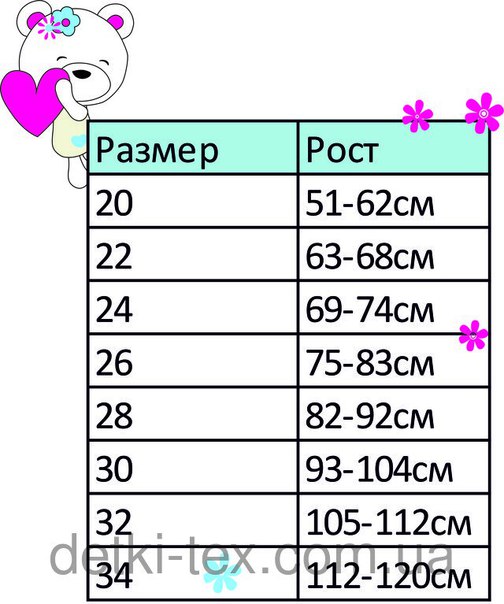 Если вам нужны пошаговые инструкции по созданию истории в Instagram, загляните на эту страницу в нашем инструменте Instagram Story Maker. У нас также есть больше инструментов для других социальных платформ, таких как наш YouTube Banner Maker.
Если вам нужны пошаговые инструкции по созданию истории в Instagram, загляните на эту страницу в нашем инструменте Instagram Story Maker. У нас также есть больше инструментов для других социальных платформ, таких как наш YouTube Banner Maker.
Теперь вы готовы загрузить свое потрясающее изображение в Instagram!
Импортируйте фотографии из Instagram
Вы можете импортировать изображения из Instagram прямо в редактор PicMonkey! Вам нужно сначала подключить свою учетную запись Instagram, а затем вы можете добавить. Это очень удобно для добавления изображения к дизайну или для объединения нескольких ваших любимых фотографий в коллаж.
Как поделиться изображениями в Instagram прямо из PicMonkey
Если у вас есть учетная запись Instagram Professional (Business или Creator) и она подключена к странице Facebook Business, вы можете публиковать изображения прямо в Instagram из редактора PicMonkey! Просто создайте свой дизайн, нажмите Поделиться на верхней панели инструментов и авторизуйте соединение между PicMonkey и Instagram.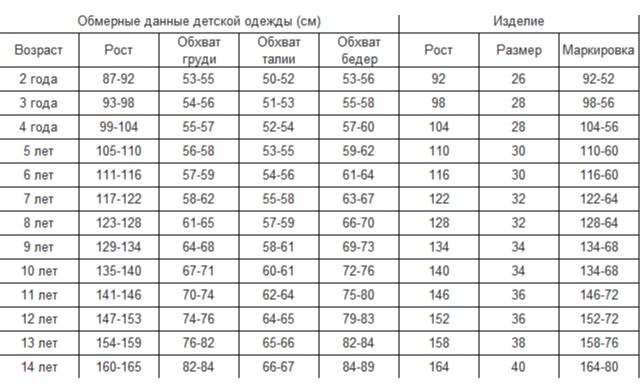 Вам будет предложено заполнить подпись к изображению, а затем опубликовать! Обратите внимание, что только может сделать это с файлами JPG.
Вам будет предложено заполнить подпись к изображению, а затем опубликовать! Обратите внимание, что только может сделать это с файлами JPG.
Для получения дополнительной информации об этой функции посетите: Совместное использование дизайнов непосредственно в Instagram
И только на случай, если вам снова понадобятся размеры фотографий Insta:
Размеры изображений Instagram 2021
Найдите последнее изображение Instagram размеры в таблице ниже, и помните, что все наши шаблоны дизайна Instagram имеют предварительно размер для всех ваших потребностей в Instagram.
| Тип изображения в социальных сетях | Размеры в пикселях | |||
|---|---|---|---|---|
| Сообщение в Instagram | 1080 x 1080 (соотношение 1: 1) | |||
| Фотография профиля Instagram | 360 x 360 | Пейзажная фотография Instagram | 1080 X 608 (соотношение 1,91: 1) | |
| Портрет Instagram | 1080 x 1350 (соотношение 4: 5) | |||
| История Instagram | 1080 x 1920 (соотношение 9:16) | |||
| Фото обложки IGTV | 420 x 654 (1: 1.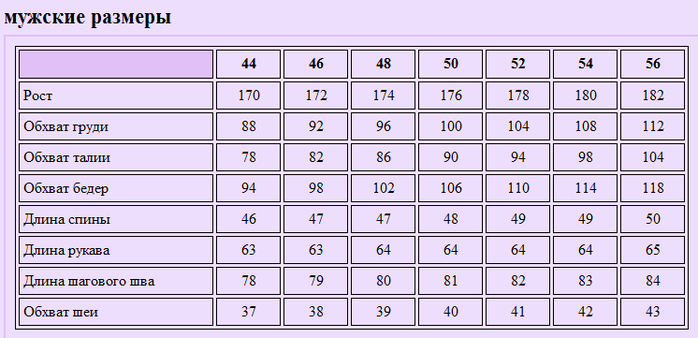 55) 55) |
Как обрезать изображения до определенного размера или соотношения сторон
Добро пожаловать в TNW Basics, сборник советов, руководств и советов о том, как легко получить максимальную отдачу от ваших гаджетов и приложений , и сопутствующие услуги.
Если вы работаете с изображениями и хотите отобразить их на веб-сайте, слайде презентации или в документе, полезно иметь возможность правильно разместить их, не растягивая или непреднамеренно обрезая важные детали.
Лучшее решение — просто обрезать изображения вручную с помощью настольных или веб-приложений, некоторые из которых можно использовать бесплатно. Это достаточно просто сделать всего в несколько кликов. Этот базовый навык пригодится, когда вы работаете с изображениями для социальных сетей (вот удобная шпаргалка со всеми размерами, которые вам нужно знать) и хотите профессионально представить свой бренд.
Размеры и соотношения сторон
Прежде чем мы начнем, вы должны знать о соотношениях сторон.![]() Это относится к пропорциональному соотношению между шириной и высотой изображения или пространством для изображения — и он всегда записывается в таком порядке.
Это относится к пропорциональному соотношению между шириной и высотой изображения или пространством для изображения — и он всегда записывается в таком порядке.
Так, например, изображение с соотношением сторон 2: 1 в два раза больше ширины, чем его высота. Вы также можете слышать, что фоны ваших слайдов имеют соотношение сторон 16: 9; это означает, что если вы хотите использовать изображение в качестве фона, вам нужно сохранить вышеупомянутые пропорции, чтобы изображение не выглядело растянутым, когда вы размещаете его по слайду.
Соотношения сторон отличаются от реальных размеров (или измерений) изображения. Размеры могут быть выражены в пикселях, дюймах, сантиметрах и других единицах измерения длины.Если вы работаете с контентом, предназначенным для экранов, проще всего измерять все в пикселях.
Итак, предположим, у вас есть изображение размером 1920 пикселей в ширину и 1080 пикселей в высоту (этот размер соответствует изображению Full HD), и вам нужно было обрезать его, чтобы уместить пространство 2: 1: вы могли просто оставить ширину без изменений и обрежьте высоту ровно вдвое, до 960 пикселей.
Теперь не беспокойтесь о математике: в большинстве случаев вам просто нужно знать точные размеры нужного урожая или соотношение сторон.Ваше приложение для редактирования изображений поможет, заблокировав пропорции инструмента кадрирования, поэтому все, что вам нужно сделать, это убедиться, что у вас выбрана соответствующая часть изображения.
Поняли? Давайте приступим!
Adobe Photoshop
Если у вас есть доступ к копии Photoshop, вам повезло: с его гибким набором инструментов легко получить именно то кадрирование, которое вам нужно.
- Откройте изображение в Photoshop.
- Выберите инструмент «Прямоугольная область» на палитре или нажмите M на клавиатуре.
- На панели инструментов в верхней части этого инструмента вы найдете раскрывающееся меню с надписью «Стиль». Выберите либо фиксированное соотношение, либо фиксированный размер, в зависимости от того, знаете ли вы желаемое соотношение сторон или точные размеры для окончательного изображения.
 . Затем введите эти значения в поля «Ширина» и «Высота» рядом с этим меню.
. Затем введите эти значения в поля «Ширина» и «Высота» рядом с этим меню.Примечание: Вам может потребоваться изменить единицы измерения перед заполнением размеров. Для этого перейдите в Edit> Preferences> Units & Rulers и установите для них те единицы, с которыми вы хотите работать.
- Щелкните изображение мышью и сделайте выбор, удерживая и перетаскивая курсор, пока не получите нужный размер.
Если вы используете стиль фиксированного размера, вам нужно всего лишь один раз щелкнуть, чтобы настроить выделение, и затем вы можете перетащить его, чтобы обрамить часть изображения, которую хотите использовать. - В строке главного меню параметров в верхней части экрана щелкните Image> Crop , и ваше изображение будет обрезано до выбранного вами выбора.
- Сохраните обрезанное изображение.
Совет: Если вам нужно, чтобы выбор фиксированного соотношения сторон был центрирован в определенной точке, удерживайте нажатой клавишу Alt / Option, щелкните точку на изображении, а затем перетащите мышь, чтобы расширить выделение.
GIMP
GIMP — это бесплатный кроссплатформенный редактор, с которым стоит разобраться, потому что он позволяет вам многое делать с изображениями бесплатно.
- Откройте изображение в GIMP.
- Выберите инструмент «Прямоугольное выделение» на палитре или нажмите R на клавиатуре.
- В параметрах этого инструмента (расположенных прямо под палитрой) установите флажок «Фиксированный». Затем выберите один из вариантов в раскрывающемся меню рядом с ним, чтобы указать, хотите ли вы исправить соотношение сторон, размеры, ширину или высоту вашего выбора.
- В текстовом поле непосредственно под меткой «Фиксированный» введите желаемые размеры или соотношение сторон.
- Щелкните изображение, чтобы начать выбор, и перетаскивайте его, пока не получите нужный результат.
- Вы также можете расширить выделение наружу от точки на изображении, чтобы эта точка находилась в центре окончательного изображения.
Для этого установите флажок «Развернуть из центра» над меткой «Фиксированный» в параметрах инструмента, а затем сделайте свой выбор, щелкнув точку, которую нужно центрировать.
- В строке меню в верхней части экрана щелкните Image> Crop to selection .
- Сохраните обрезанное изображение.
Croppola
Этот сайт предлагает простой, но гибкий инструмент для обрезки бесплатно и даже включает предварительно заданные соотношения сторон для различных типов изображений в социальных сетях (например, обложек Facebook).
- Посетите croppola.com и загрузите свое изображение.
- На панели инструментов справа от изображения выберите предустановленное кадрирование или нажмите «Вручную», чтобы ввести соотношение сторон в отмеченном поле. Затем щелкните в любом месте изображения, чтобы начать выбор.
- Если вы хотите использовать фиксированный размер, введите ширину и высоту нужного изображения, а затем щелкните в поле выбора, чтобы переместить его, пока не будет выбрана правая часть изображения.
- Вы также можете щелкнуть кнопки в нижней части панели инструментов, чтобы выровнять выделение по отношению к изображению.

- Когда вы будете довольны своим выбором, нажмите «Загрузить этот фрагмент», чтобы сохранить изображение на рабочий стол.
Вот и все! Ваши изображения теперь будут соответствовать любому заполнителю, без каких-либо растягивающих и странных обрезков, которые вы так ненавидите.
Нужны дополнительные советы по редактированию изображений или у вас есть любимый инструмент для работы, о которой мы должны знать? Напишите нам в комментариях.
Ознакомьтесь со всеми нашими статьями об основах здесь.
Характеристики размера изображения — Каков правильный размер изображения? — Поразительно Справочный центр
Примечание: Фоновые изображения , см. Здесь.
Какого размера должны быть мои изображения?
Strikingly разработан для обработки изображений широкого диапазона размеров для различных размеров экрана, разделов, макетов и шаблонов. Но иногда все же хорошо иметь представление о том, какие размеры загружать.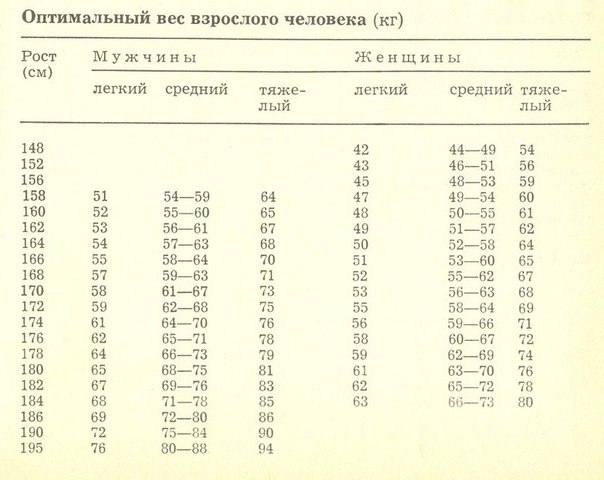
Вот несколько общих рекомендаций!
Во-первых, обратите внимание примерно на ширину изображения на странице.
Фоновые изображения: 1600x900px.Прочтите эту статью, чтобы узнать больше.
Полноразмерные изображения: Ширина не менее 1400 пикселей для максимального качества. (Высота не имеет значения.)
Изображения половинной ширины: Ширина не менее 700 пикселей для наивысшего качества. (Высота не имеет значения.)
Изображения шириной 1/3: Ширина не менее 480 пикселей для наивысшего качества. (Высота не имеет значения.)
Изображения шириной 1/4: Ширина не менее 360 пикселей для наивысшего качества. (Высота не имеет значения.)
Маленькие значки / логотипы: Ширина не менее 100 пикселей.
Галерея изображений : Подойдет любой размер! Изображения галереи откроются в лайтбоксе, наложенном поверх вашего сайта.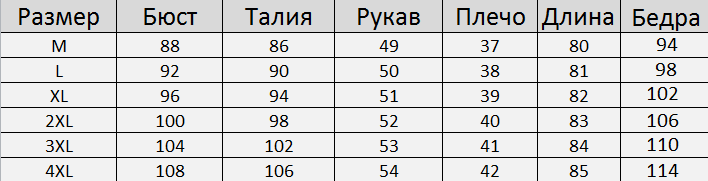
ПОМНИТЕ: Эти размеры в пикселях НЕ ТОЧНЫ. Это связано с тем, что поразительно оптимизирован для широкого диапазона размеров экранов, от больших телевизоров до крошечных телефонов, поэтому для любого изображения нет ни единой ширины пикселя. Эти рекомендации предназначены только для обеспечения качества изображений большого диапазона размеров.
Что делать, если мои изображения слишком маленькие?
Как правило, если ваши изображения немного меньше рекомендованного, это не проблема — у них просто будет дополнительное пространство по бокам. Но если ваши изображения на намного меньше, чем рекомендуется, на , будет много дополнительного места, и это дополнительное пространство может выглядеть плохо. Вы можете изменить макеты или вместо этого использовать другой раздел!
Что делать, если мои изображения слишком большие?
Если размеры слишком велики, но размер файла меньше 15 МБ, это не проблема! Мы автоматически уменьшим размер изображений, чтобы они загружались быстро, и ваши посетители не загружали излишне большие изображения.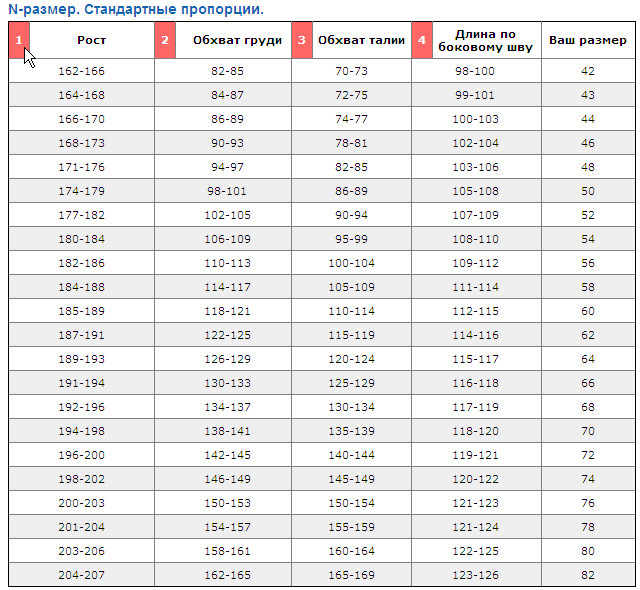
Есть еще вопросы? Свяжитесь с нами по адресу [email protected] или пообщайтесь с нами.
Размер и размеры изображения в Instagram на 2021 год (+ бесплатная инфографика!)
От сообщений в ленте до IGTV и Reels, зная, что лучший размер и соотношение изображений в Instagram — это непросто.
В этом удобном руководстве вы найдете все параметры Instagram, необходимые для создания идеальных изображений и видео.
Плюс, мы создали бесплатную инфографику с размерами, которые необходимо знать для каждого типа постов в Instagram.
Вы можете скачать его здесь:
Общие сведения о размере изображения в Instagram и соотношении сторон
При публикации фотографий и видео в Instagram следует помнить о двух основных вещах: соотношении сторон и размере.
Instagram Соотношение сторон (размер)
Соотношение сторон относится к ширине изображения по отношению к его высоте.
Выражается в виде отношения, например 4: 5 или 9:16, где первая цифра представляет ширину, а вторая цифра — высоту.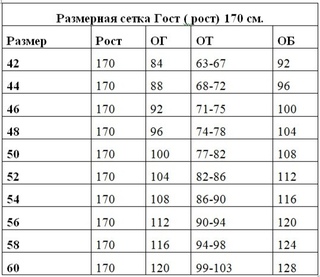
Важно убедиться, что ваши фото и видео соответствуют требованиям Instagram, иначе они будут обрезаны до поддерживаемого соотношения сторон, что может привести к потере части изображения.
К счастью, инструмент обрезки Later рекомендовал соотношения для Instagram, Pinterest и Twitter, поэтому вы всегда можете убедиться, что ваши публикации идеально оптимизированы, прежде чем публиковать.
Размер изображения Instagram (разрешение)
Размер (или разрешение) означает количество пикселей, составляющих ширину и высоту вашей фотографии или видео.
Как и соотношение сторон, размер выражается двумя числами: первое представляет ширину, а второе — высоту.
Например, изображение размером 1080 на 1080 пикселей намного больше, чем изображение размером 50 на 50 пикселей.
Итак, почему размер изображения в Instagram имеет значение?
Несмотря на то, что Instagram сжимает ваши фото и видео, всегда лучше делиться с ними в оптимальном разрешении.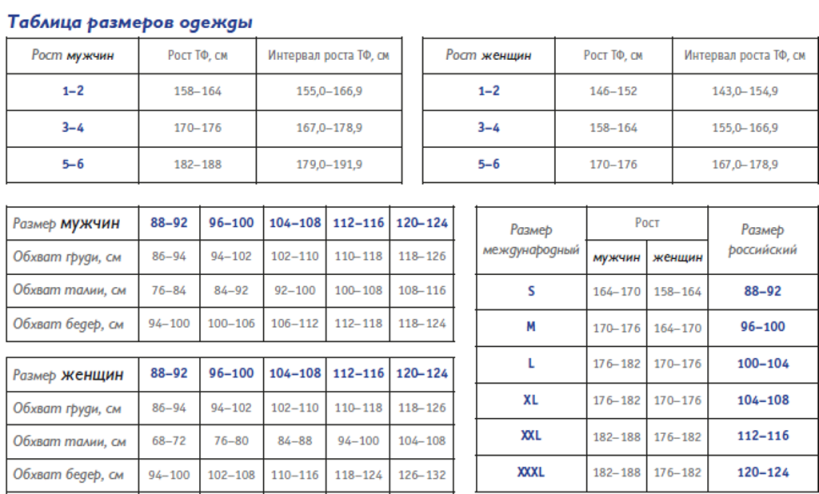 Таким образом, когда Instagram сжимает размер вашей фотографии, это не повлияет на качество изображения.
Таким образом, когда Instagram сжимает размер вашей фотографии, это не повлияет на качество изображения.
Добейтесь идеального кадрирования для всех ваших сообщений с помощью инструментов редактирования Later’s , доступных на всех планах Later!
Руководство по размеру постов в Instagram # 1: Сообщения в ленте Instagram
Когда-то размеры фото и видео в Instagram были ограничены простым квадратом, но теперь (почти) все идет.
Размеры постов в Instagram теперь варьируются от 16: 9 до 4: 5!
Горизонтальные сообщения (16: 9)
В то время как Instagram рекомендует коэффициент публикации 1.91: 1, вы действительно можете пойти до 16: 9.
В любом случае, мы рекомендуем делать высоту горизонтального фото не менее 1080 пикселей. Таким образом, когда Instagram сжимает файл, качество должно оставаться довольно высоким.
Квадратные сообщения (1: 1)
Хотя Instagram поддерживает горизонтальные и вертикальные фотографии, квадратные сообщения продолжают оставаться популярным выбором в Instagram, особенно когда сетка профиля Instagram обрезает контент до соотношения 1: 1.
Так как же оптимизировать под квадрат?
Рекомендуем делать квадратные фотографии размером 1080 на 1080 пикселей.Таким образом, когда Instagram сжимает файл, версия все равно будет высокого качества.
Вертикальные стойки (4: 5)
Обычно ваши вертикальные фотографии должны иметь соотношение сторон 4: 5. Что-нибудь более длинное (например, 4: 6 или 4: 7), и Instagram обрежет ваш контент.
Вертикальные публикации занимают больше места, когда кто-то прокручивает свой домашний канал, поэтому они более оптимизированы, чем горизонтальные публикации. Тем не менее, не забывайте, как они будут выглядеть после того, как будут обрезаны квадратом в сетке профиля Instagram.
Что касается размера, мы рекомендуем использовать 1080 на 1350 пикселей. Таким образом, когда Instagram сжимает фотографию, она должна отображаться размером около 480 на 600 пикселей.
Видео какого размера для постов в ленте Instagram?
Instagram поддерживает встроенные видео с соотношением сторон от 16: 9 до 4: 5.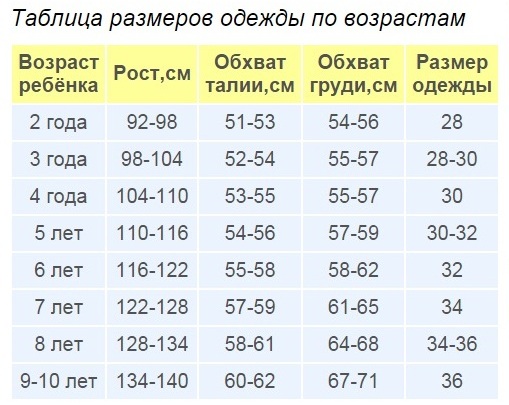 Видео должно иметь частоту кадров 30 кадров в секунду и максимальный размер файла 4 ГБ.
Видео должно иметь частоту кадров 30 кадров в секунду и максимальный размер файла 4 ГБ.
После того, как вы определились с размерами изображений в Instagram, самое время опубликовать свой контент с помощью Later’s Visual Instagram Planner.
Он показывает вам, как именно будет выглядеть ваш канал в Instagram с вашими будущими публикациями (как изображениями, так и видео) в нем — он меняет правила игры, когда дело доходит до вашей эстетики.
Он позволяет легко переупорядочивать или менять посты, чтобы вы могли найти идеальный баланс для своей ленты Instagram.
Заблаговременное планирование публикаций не только помогает поддерживать постоянный эстетический стиль, но и помогает регулярно публиковать сообщения.
Instagram Таблица размеров сообщений # 2: Посты карусели Instagram
Посты карусели Instagram могут быть квадратными, горизонтальными или вертикальными по формату — и могут включать как фотографии, так и видео.
Однако после того, как вы выберете свою первую фотографию или видео, все следующие выбранные вами фотографии или видео будут обрезаны с одинаковым соотношением сторон.
Если первая выбранная фотография квадратная (как в примере выше), весь следующий контент будет обрезан до формата 1: 1.
Instagram Руководство по размеру публикации # 3: Instagram Stories
Вы можете поделиться чем угодно в Instagram Stories, если они имеют минимальный размер 1.91: 1 и максимальные размеры 9:16.
Поскольку большинство людей предпочитают, чтобы их истории занимали весь экран (без границ), мы рекомендуем использовать соотношение сторон 9:16 с размером 1080 на 1920 пикселей.
Нужна помощь в редактировании ваших историй в Instagram? Ознакомьтесь с нашими лучшими приложениями для создания историй в Instagram.
Instagram Руководство по размеру сообщения # 4: Видео IGTV
Вы можете загружать вертикальные видео IGTV с соотношением сторон 9:16 или горизонтальное видео с соотношением сторон 16: 9.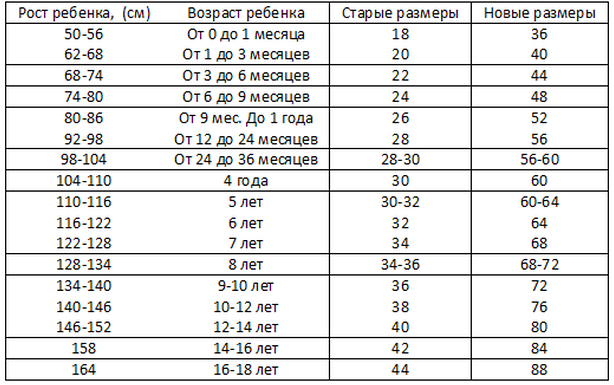
Для вертикального видео (9:16) идеальный размер — 1080 на 1920 пикселей. Для горизонтального видео (16: 9) идеальный размер — 1920 на 1080 пикселей.
Еще нужно помнить о соотношении сторон фотографии обложки IGTV.
Обложка — это то, что будет отображаться на странице вашего канала и в категориях IGTV, поэтому стоит выбрать ее подходящего размера. Instagram рекомендует соотношение сторон 1: 1,55 и размер 420 на 654 пикселей.
Если вы планируете опубликовать превью своего IGTV в ленте Instagram (отличный способ получить больше просмотров), важно подумать о том, как ваша обложка будет выглядеть в ленте Instagram (1.91: 1-4: 5) и в сетке профиля Instagram (обрезано до 1: 1).
В целях безопасности лучше всего оставлять графические изображения заголовков в центральном квадрате изображения обложки, как это делает @glowrecipe. Это гарантирует, что ваш контент IGTV будет так же хорошо выглядеть в вашей сетке:
И помните, вы не можете редактировать обложку IGTV после публикации, поэтому стоит уделить этому особое внимание.
Instagram Руководство по размеру публикации # 5: Instagram Reels
Как и истории, Instagram Reels предназначены для просмотра вертикально, в полноэкранном режиме и на мобильных устройствах.
Имея это в виду, мы рекомендуем использовать соотношение сторон 9:16. Съемка и редактирование прямо на мобильном устройстве — хороший способ сохранить оптимальные размеры.
СОВЕТ: В нижней пятой части барабана отображается подпись к видео. По возможности избегайте использования важных визуальных элементов в этом разделе.
Instagram Таблица размеров сообщений # 6: Видео в реальном времени
Видео в прямом эфире Instagram предназначены для вертикальной съемки, так как они предназначены для прямой трансляции с вашего мобильного устройства.
Это означает, что соотношение сторон всегда будет соответствовать полной ширине и высоте экрана (обычно 9:16).
Так как вы не можете вручную изменить размер или соотношение сторон ваших видео в Instagram Live, вам не нужно особо об этом беспокоиться.
Как изменить размер изображений до размера Instagram
Теперь вы знаете все лучшие размеры и размеры для каждого типа публикации в Instagram, вы можете соответствующим образом оптимизировать свой контент.
Later имеет очень удобный инструмент для обрезки со всеми рекомендуемыми пропорциями для постов с изображениями в Instagram — так что вы можете настроить свои посты для идеального кадрирования, когда планируете и планируете свой контент.
Все, что вам нужно сделать, это нажать кнопку «Редактировать», когда вы перетаскиваете изображение в свой календарь содержимого.
Чтобы изменить размер видео для Instagram, вы также можете использовать инструменты редактирования Later.
Вы можете легко обрезать видео до рекомендованных Instagram размеров (квадрат, портрет или пейзаж) и обрезать видео до новой длины.
Вот и все! Теперь вы в курсе, как оптимизировать публикации в ленте, истории, видео IGTV, ролики и многое другое.
А если вы не уверены, скачайте нашу бесплатную инфографику в качестве быстрого и удобного справочника.
Хотите, чтобы ваш канал в Instagram всегда выглядел наилучшим образом? Присоединяйтесь к Позже , чтобы планировать, предварительно просматривать и планировать свои публикации — бесплатно!
Шпаргалка для каждой сети
Размеры изображений в социальных сетях постоянно меняются.
В один прекрасный момент у вас есть идеальная титульная страница для вашей учетной записи. На следующем этапе его размер был изменен, и он выглядит неправильным и неровным.
Не помогает то, что информацию об официальных размерах и размерах изображений найти труднее, чем гражданское обсуждение политики в Facebook.
Но это несложно, если вы обратитесь к этому руководству по размерам изображений в социальных сетях!
Ниже приведены самые последние размеры изображений в социальных сетях по состоянию на 2021 год.
Бонус: получите всегда актуальную шпаргалку по размеру изображений в социальных сетях. Бесплатный ресурс включает рекомендуемые размеры фотографий для каждого типа изображений во всех основных сетях.
Почему важно правильно подбирать размеры изображений в социальных сетях?
Надо многое сделать, когда ваш бренд создает отличный визуальный контент для социальных сетей.
Убедитесь, что используемые вами изображения не нарушают законы об авторском праве. Если у вас нет оригинальных изображений, вам нужно найти высококачественные стоковые фотографии. И вам нужно выяснить, какие инструменты могут помочь улучшить ваши изображения в социальных сетях.
Кроме того, вам нужно правильно подбирать размеры изображений в социальных сетях. И это действительно важно, потому что:
- Это позволяет избежать пикселизации и неудобного растяжения изображения. И избегая этого, ваши изображения будут выглядеть профессионально.
- Ваши фотографии будут оптимизированы для каждой ленты социальных сетей. Это может помочь увеличить вовлеченность.
- Это гарантирует, что ваша аудитория увидит фотографию полностью. Неправильный размер может помешать рекламе вашего бренда.
- Он может защитить ваш контент в будущем. Осведомленность о размерах изображений в социальных сетях может означать, что в будущем для вашего бренда будет меньше работы, когда сеть снова изменит способ отображения изображений.
Плюс, бренды, использующие инструмент фоторедактора Hootsuite, могут изменять размер и редактировать свои изображения в социальных сетях прямо в Composer.Находясь в Composer, загрузите изображение и щелкните Редактировать изображение , чтобы запустить инструмент. И это упрощает обрезку и изменение размера изображений для каждого конкретного социального канала.
Вот как это работает:
Быстрые размеры изображений в социальных сетях
Мы более подробно рассмотрим каждую сеть ниже, но это изображение включает размеры изображений социальных сетей, которые вы, вероятно, просматриваете чаще всего.
Размер изображения в Instagram
Instagram поддерживает горизонтально и вертикально ориентированные изображения.Он также по-прежнему поддерживает квадратные изображения, чем платформа была известна при первом запуске.
Это расширяет возможности вашего бренда. Но это также усложняет настройку размеров изображения. Следуйте этим рекомендациям, чтобы ваши изображения выглядели наилучшим образом.
Размер фотографии профиля в Instagram: 320 x 320 пикселей
фотографии профиля Instagram хранятся с разрешением 320 x 320 пикселей, поэтому обязательно загружайте изображение наименьшего размера.
Несмотря на то, что размеры указаны в квадратном формате, фотографии профиля Instagram отображаются в виде круга.Убедитесь, что все элементы, на которых вы хотите сфокусироваться, расположены по центру и не обрезаны.
Размер изображений в Instagram для фотографий в ленте:
- Пейзаж: 1080 x 566 пикселей
- Портрет: 1080 x 1350 пикселей
- Квадрат: 1080 x 1080 пикселей
- Поддерживаемое соотношение сторон: Любое между 1,91: 1 и 4: 5
- Рекомендуемый размер изображения: Ширина 1080 пикселей, высота от 566 до 1350 пикселей (в зависимости от того, является ли изображение альбомным или портретным)
Советы:
- Если вы хотите, чтобы ваши изображения лучше всего смотрелись в Instagram, постарайтесь загрузить изображение шириной 1080 пикселей.
- Когда вы делитесь изображением Instagram размером более 1080 пикселей, Instagram уменьшит его до 1080 пикселей.
- Если вы поделитесь фотографией с разрешением ниже 320 пикселей, Instagram увеличит ее размер до 320 пикселей.
- Если ширина вашего изображения составляет от 320 до 1080 пикселей, Instagram сохранит эту фотографию с исходным разрешением, «пока соотношение сторон фотографии составляет от 1,91: 1 до 4: 5 (высота от 566 до 1350 пикселей при ширине 1080 пикселей) ».
- Если ваше загруженное изображение Instagram имеет другое соотношение сторон, платформа автоматически обрежет вашу фотографию в соответствии с поддерживаемым соотношением сторон.
Ресурс: Узнайте, как профессионально редактировать фотографии в Instagram.
Размер изображений в Instagram для миниатюр:
- Размер дисплея: 161 x 161 пиксель
- Рекомендуемый размер загрузки: 1080 пикселей в ширину
Советы:
- Помните, что Instagram хранит версии этих миниатюр размером до 1080 x 1080.
- Чтобы обеспечить соответствие вашего канала Instagram требованиям будущего и избежать пикселизации, загружайте изображения максимально большого размера.
Instagram Stories размер изображения: 1080 x 1920 пикселей
Советы:
- Это соотношение сторон 9:16.
- Загрузка изображения с меньшим размером пикселя (но с тем же соотношением сторон) означает, что история быстро буферизуется.
- Если вы не используете это соотношение, история может отображаться со странным кадрированием, масштабированием или оставлять большие участки экрана пустыми.
- Instagram Reels используют тот же размер.
Ресурс: Поднимите свои истории в Instagram на новый уровень с помощью этих бесплатных шаблонов.
Размер изображений карусели в Instagram:
- Пейзаж: 1080 x 566 пикселей
- Портрет: 1080 x 1350 пикселей
- Квадрат: 1080 x 1080 пикселей
- Соотношение сторон: горизонтальное (1,91: 1), квадратное (1: 1), вертикальное (4: 5)
- Рекомендуемый размер изображения: Ширина 1080 пикселей, высота от 566 до 1350 пикселей (в зависимости от того, является ли изображение альбомным или портретным)
Размеры IGTV:
- 1080 x 1920 пикселей
- Это соотношение сторон 9:16.
- Фото на обложке: 420 x 654 пикселя
Размеры изображений для рекламы в Instagram:
- Пейзаж: 1080 x 566 пикселей
- Квадрат: 1080 x 1080 пикселей
- Минимальная ширина: 320 пикселей
- Максимальная ширина: 1080 пикселей
- Поддерживаемое соотношение сторон: Любое между 1,91: 1 и 4: 5
Советы:
Размеры изображений для рекламы в Instagram Stories: 1080 x 1920 пикселей
Советы:
Размер изображений Twitter
твитов, содержащих изображения, неизменно получают больше кликов, больше лайков и ретвитов, чем твиты без изображений.Фактически, вероятность заинтересованности твитов с визуальным содержанием в три раза выше.
Итак, выбор правильных изображений и создание отличного визуального контента для Twitter имеет значение. И, конечно же, это включает в себя правильные размеры изображений Twitter.
Размер изображений Twitter для фотографий профиля: 400 x 400 (рекомендуется)
- Минимальный размер изображения : 200 на 200 пикселей
- Максимальный размер файла: 2 МБ
Размер изображения Twitter для фотографий заголовка: 1500 x 500 пикселей (рекомендуется)
Советы:
- Чтобы изображение соответствовало требованиям будущего, лучше использовать максимальный размер.
- Изображения заголовков обрезаются до соотношения сторон 3: 1.
- Имейте в виду, что способ отображения изображений заголовков меняется в зависимости от используемого монитора и браузера.
Размеры изображений Twitter для фотографий In-Stream: 1600 x 900 пикселей (рекомендуется)
- Минимальный размер: 600 на 335 пикселей
- Рекомендуемое соотношение сторон: любое соотношение сторон от 2: 1 до 1: 1 на рабочем столе; 2: 1, 3: 4 и 16: 9 на мобильном телефоне
- Поддерживаемые форматы: GIF, JPG и PNG
- Максимальный размер файла: До 5 МБ для фотографий и GIF на мобильных устройствах.До 15 МБ в Интернете.
Размер изображения карты Twitter:
Twitter распознает, когда твит содержит URL. Затем Twitter сканирует этот веб-сайт, извлекая контент, включая изображение Twitter для сводной карточки. (Кстати, вот как это все работает.)
- Минимальный размер: 120 x 120 пикселей
- Поддерживаемые форматы : GIF, JPG, PNG
- Максимальный размер файла: 1 МБ
Советы:
- Вы можете проверить, как будет выглядеть ваша сводная карточка в Твиттере, и просмотреть предварительный просмотр с помощью средства проверки подлинности карт.
- Существует множество различных карточек Twitter, а также различных размеров. Помимо обычных сводных карточек, есть сводные карточки с большими изображениями, карточки приложений и карточки игроков.
Размеры изображений Twitter для автопарков: 1080 x 1920 пикселей
Советы:
Twitter размеров изображений для рекламы:
- Твиты с одним и несколькими изображениями: Минимум 600 x 335 пикселей, но для достижения наилучших результатов используйте изображения большего размера.
- Изображение карточки веб-сайта: 800 x 418 пикселей для 1.Соотношение сторон 91: 1. 800 x 800 для соотношения сторон 1: 1. Максимальный размер файла 20 МБ.
- Изображение карточки приложения: 800 x 800 пикселей для соотношения сторон 1: 1. 800 x 418 пикселей для соотношения сторон 1,91: 1. Максимальный размер файла 3 МБ.
- Карусели: 800 x 800 пикселей для соотношения сторон 1: 1. 800 x 418 пикселей для соотношения сторон 1,91: 1. Максимальный размер файла 20 МБ для 2-6 карточек изображений.
- Карта прямого сообщения: 800 x 418 пикселей для соотношения сторон 1,91: 1. Максимальный размер файла 3 МБ.
- Карточка разговора: 800 x 418 пикселей для 1.Соотношение сторон 91: 1. Максимальный размер файла 3 МБ.
Ресурс: Здесь вы найдете дополнительную информацию о том, как размещать рекламу в Twitter.
Размер изображения Facebook
Facebook постоянно обновляет свой дизайн и размеры изображений. Лучшая стратегия для будущего контента вашего бренда — всегда загружать изображения самого высокого качества. Для достижения наилучших результатов придерживайтесь рекомендуемых Facebook форматов файлов.
Размер изображения Facebook для фотографий профиля: 170 x 170 пикселей (на большинстве компьютеров)
Изображение вашего профиля в Facebook будет отображаться на рабочем столе с разрешением 170 x 170 пикселей.Но на смартфонах он будет отображаться как 128 x 128 пикселей.
Facebook Размеры изображений для обложек: 851 x 315 пикселей (рекомендуется)
- Размер экрана рабочего стола: 820 x 312 пикселей
- Размер дисплея смартфона: 640 x 360 пикселей
- Минимальный размер: 400 x 150 пикселей
- Идеальный размер файла: Менее 100 КБ
Подсказки
- Чтобы избежать сжатия или искажения, загрузите файл JPG или PNG.
- Используйте рекомендуемые размеры в пикселях для максимально быстрой загрузки.
- Изображения профиля и обложки с логотипами или текстом лучше всего работают при загрузке в виде файла PNG.
- Не перетаскивайте, чтобы изменить положение после загрузки обложки.
Ресурс: Получите больше советов по созданию отличных обложек для Facebook.
Facebook размеров изображений для публикаций и фотографий на временной шкале:
Facebook автоматически изменяет размер и форматирует ваши фотографии при их загрузке, чтобы шкала времени была шириной 500 пикселей и соответствовала размеру 1.Соотношение сторон 91: 1.
Но избегайте пикселизации или медленной загрузки, запоминая эти размеры:
- Рекомендуемый размер: 1200 x 630 пикселей
- Минимальный размер: 600 x 315 пикселей
Советы:
- Если вы публикуете от 2 до 10 изображений в публикации вашего бренда на Facebook с помощью карусели, изображения должны иметь размер 1200 x 1200.
- Это соотношение 1: 1.
Размеры изображения Facebook для фотографий обложки мероприятия: 1200 x 628 пикселей (рекомендуется)
подсказок
Размер изображений Facebook для панорамы или 360-градусного фото:
подсказок
- Facebook автоматически распознает и обрабатывает эти изображения на основе «специфичных для камеры метаданных, найденных на фотографиях, сделанных с помощью устройств с поддержкой 360 °.”
- Файлы для этих изображений Facebook могут иметь размер до 45 МБ для JPEG или 60 МБ для PNG.
- Facebook рекомендует использовать JPEG для панорамных снимков и следить за тем, чтобы размер файлов не превышал 30 МБ.
Размеры изображений Facebook для историй Facebook: 1080 x 1920 пикселей (рекомендуется)
подсказок
- Facebook Истории занимают весь экран телефона. Это соотношение сторон 9:16.
- Не выбирайте изображение шириной менее 500 пикселей.
- Для историй с текстом оставьте 14% верхнего и нижнего края без текста.(Это 250 пикселей.) Таким образом, любой призыв к действию не будет перекрываться фотографией или кнопками профиля вашего бренда.
Facebook размеры изображений для рекламы:
- Размеры для объявлений в ленте Facebook: Не менее 1080 x 1080 пикселей. Минимальный размер 600 х 600 пикселей. Соотношение 1,91: 1 к 1: 1. Максимальный размер файла 30 МБ.
- Размеры для рекламы в правом столбце Facebook: Не менее 1080 x 1080 пикселей. Минимальный размер 254 x 133 пикселей. Соотношение 1: 1. (Помните: это формат рекламы только для настольных ПК.)
- Размеры изображений Facebook для мгновенных статей: Минимум 1080 x 1080 пикселей. Соотношение 1,91: 1 к 1: 1. Максимальный размер файла 30 МБ.
- Размеры изображений для рекламы на торговой площадке Facebook: Минимум 1080 x 1080 пикселей. Соотношение 1: 1. Максимальный размер файла 30 МБ.
- Размеры изображений для поиска в Facebook: Минимум 1080 x 1080 пикселей. Минимальный размер 600 х 600 пикселей. Соотношение 1,91: 1 к 1: 1. Максимальный размер файла 30 МБ.
- Размеры изображений Facebook для рекламных сообщений: Не менее 1080 x 1080 пикселей.Соотношение 1,91: 1 к 1: 1. Максимальный размер файла 30 МБ.
- Размеры для объявлений в почтовом ящике Messenger: Не менее 1080 x 1080 пикселей. Соотношение 1: 1. Минимальный размер 254 x 133 пикселей. Максимальный размер файла 30 МБ.
- Размеры объявлений в Messenger Stories: Не менее 1080 x 1080 пикселей. Соотношение 9:16. Минимальная ширина 500 пикселей.
Ресурс: Подробнее о том, как размещать рекламу на Facebook.
LinkedIn размеры изображений
Когда вы используете LinkedIn для бизнеса — будь то через ваш личный профиль или страницу компании — соединение ваших обновлений LinkedIn с изображениями постоянно показывается для увеличения количества комментариев и обмена.
Для достижения наилучших результатов придерживайтесь рекомендованных размеров ниже. И всегда обязательно просматривайте свой профиль и контент на нескольких устройствах перед завершением.
Размеры изображений LinkedIn для фотографий профиля: 400 x 400 пикселей или больше (рекомендуется)
подсказок
- LinkedIn может размещать фотографии размером до 7680 x 4320 пикселей.
- И он может обрабатывать файлы размером до 8 МБ, поэтому загружайте файлы максимально большого размера, чтобы обеспечить соответствие требованиям будущего.
LinkedIn размеры изображений для обложек профиля: 1584 x 396 пикселей (рекомендуется)
подсказок
- Убедитесь, что размер файла меньше 8 МБ.
- Фотографии на обложке обрезаются по-разному на мобильных устройствах и на компьютерах. Перед завершением обязательно просмотрите свой профиль на обоих типах дисплеев.
Размер изображений в LinkedIn для страниц компании:
- Размер логотипа компании: 300 x 300 пикселей
- Размер изображения обложки страницы: 1128 x 191 пикселей
- Размер основного изображения вкладки Life: 1128 x 376 пикселей
- Размер изображения пользовательских модулей вкладки Life: 502 x 282 пикселя
- Life tab фото компании размеры изображения: 900 x 600 пикселей
- Квадратный логотип: Минимум 60 x 60 пикселей
Подсказки
- При размещении обновлений изображений на странице вашей компании обязательно используйте изображения PNG или JPG.
- Используйте соотношение сторон 1,91: 1.
- Идеально подходят изображения с разрешением 1200 x 628 пикселей.
- Этот размер изображения LinkedIn также применяется к страницам LinkedIn Showcase.
Размеры изображений LinkedIn для изображений ссылок в блогах: 1200 x 627 пикселей (рекомендуется)
Пользовательский размер изображения LinkedIn для публикации ссылки в обновлении: 1200 x 627 пикселей (рекомендуется)
При вставке URL-адреса в обновление автоматически сгенерированное изображение эскиза может появиться в предварительном просмотре, если оно доступно, вместе с заголовком статьи или веб-сайта.
Но вы можете настроить его, щелкнув значок Изображение под текстовым полем и выбрав фотографию на своем компьютере.
Советы:
- Изображение должно иметь соотношение сторон 1,91: 1.
- Более минимальной ширины 200 пикселей.
- Если ширина изображения меньше 200 пикселей, оно появится в виде эскиза в левой части сообщения.
LinkedIn Stories Размеры изображений:
- Соотношение сторон: 9:16
- Разрешение: 1080 x 1920 пикселей
- Типы файлов: JPEG и PNG
Советы:
- Вы можете сохранять отдельные сообщения из истории в течение 24 часов после публикации истории в LinkedIn.
- Вы можете делиться историями LinkedIn с любыми первыми связями через LinkedIn Messaging.
LinkedIn Размеры изображений для рекламы:
- Размер логотипа компании в рекламе: 100 x 100 пикселей
- Размер логотипа Spotlight Ads: 100 x 100 пикселей
- Специальное фоновое изображение для рекламы Spotlight: 300 x 250 пикселей
- Изображения спонсируемого контента: 1200 x 627 пикселей (соотношение сторон 1,91: 1)
- Карусельные изображения рекламного контента: 1080 x 1080 пикселей (соотношение сторон 1: 1)
Размеры изображений Pinterest
Размер изображения Pinterest для фотографии профиля: 165 x 165 пикселей (рекомендуется)
подсказок
- Помните, что фото вашего профиля будет отображаться в виде круга.
Размер изображения Pinterest для обложки профиля: 800 x 450 пикселей (минимум)
подсказок
- Старайтесь не помещать портретную фотографию в место для обложки.
- Вместо этого используйте альбомную фотографию с соотношением сторон 16: 9.
Размеры изображений Pinterest для контактов:
- Соотношение сторон: 2: 3 (рекомендуется)
- Квадратные контакты: 1000 x 1000 пикселей
- Рекомендуемый размер: 1000 x 1500 пикселей
- Максимальный размер файла: 20 МБ
Подсказки
- Сохранение соотношения сторон 2: 3 гарантирует, что аудитория вашего бренда увидит все детали изображения в своей ленте.
- Пины отображаются в ленте с фиксированной шириной 236 пикселей.
- Если вы хотите создавать пины с другим соотношением сторон, знайте, что Pinterest обрезает изображения снизу.
- Принимаются файлы в формате PNG и JPEG.
Pinterest размеры изображений для коллекций Значки:
- Соотношение сторон: 1: 1 (рекомендуется) или 2: 3
- Рекомендуемый размер: 1000 x 1000 пикселей или 1000 x 1500 пикселей
- Максимальный размер файла: 10 МБ
Подсказки
- Этот формат отображается как одно основное изображение над тремя изображениями меньшего размера.
- Все изображения должны иметь одинаковое соотношение сторон.
- Коллекции появляются в лентах на мобильных устройствах.
- Принимаются файлы в формате PNG и JPEG.
- Коллекции также могут быть рекламным форматом на Pinterest.
Размер изображения Pinterest для Story Pins:
- Соотношение сторон: 9:16
- Рекомендуемый размер: 1080 x 1920 пикселей
- Максимальный размер файла: 20 МБ
Размеры изображений Pinterest для рекламы и каруселей:
- Объявления с установкой приложения: Те же характеристики, что и стандартные пины.Рекомендуется соотношение сторон 2: 3. Рекомендуется 1000 x 1500 пикселей.
- Пины карусели и реклама: Соотношение сторон 1: 1 или 2: 3. Рекомендуется 1000 x 1500 пикселей или 1000 x 1000 пикселей. В карусель можно включить до 5 изображений.
- Товарные объявления: Те же характеристики, что и стандартные значки. Рекомендуется соотношение сторон 2: 3. Рекомендуется 1000 x 1500 пикселей.
Ресурс: Получите совет о том, как использовать Pinterest для бизнеса.
Размер изображений в Tumblr
Размер фото профиля в Tumblr:
- Рекомендуемый размер: 128 x 128 пикселей
- Минимальный размер и аватар: 64 x 64 пикселя
Размер баннера Tumblr:
- Рекомендуемый размер: 3000 x 1055 пикселей
- Минимальный размер: 640 x 360 пикселей
Изображение на панели инструментов:
- Минимальный размер: 500 x 750 пикселей
- Максимальный размер: 1280 x 1920 пикселей
Набор фотографий в Tumblr:
- Одно изображение: каждое фото шириной 500 пикселей
- Два изображения: каждое фото шириной 245 пикселей
- Три изображения: каждое фото шириной 160 пикселей
изображений Tumblr в общей ссылке или текстовом сообщении:
- Миниатюрное изображение в ссылке будет отображаться с разрешением 130 x 130 пикселей.
- Изображения в текстовом сообщении отображаются с шириной 125 пикселей, но расширяются при нажатии.
Размер изображения аудиопоста Tumblr: 169 x 169 пикселей
Размер изображения рекламы Tumblr: 1280 x 1920 пикселей (рекомендуется)
Размер изображения Snapchat
Размер изображения рекламы Snapchat: 1080 x 1920 пикселей (минимум)
- Соотношение сторон: 9:16
- Тип файла: JPEG или PNG
- Максимальный размер файла: 5 МБ
Размер изображения Snapchat Geofilter: 1080 x 1920 (минимум)
- Соотношение сторон: 9:16
- Тип файла: JPEG или PNG
- Максимальный размер файла: 5 МБ
Ресурс: Как создать собственный геофильтр Snapchat
Размер изображения YouTube
Размер фотографии профиля YouTube: 800 x 800 пикселей (рекомендуется)
Советы
- Для получения наилучших результатов убедитесь, что фотография сфокусирована по центру.
- Файлы должны быть в формате JPEG, GIF, BMP или PNG. Анимированные GIF-файлы работать не будут.
- Фотографии будут отображаться с разрешением 98 x 98 пикселей.
Размер изображения баннера YouTube: 2048 x 1152 пикселей (минимум)
- Соотношение сторон: 16: 9
- Минимальная область для текста и логотипов без обрезки: 1235 x 338 пикселей
- Максимальный размер файла: 6 МБ
Ресурс: Как сделать лучшее оформление канала YouTube (плюс 5 бесплатных шаблонов).
Размер видео YouTube: 1280 x 720 пикселей (минимум)
подсказок
- YouTube рекомендует, чтобы видео, предназначенные для продажи или проката, имели большее количество пикселей: 1920 x 1080 пикселей.
- YouTube требует, чтобы видео было 1280 x 720 пикселей, чтобы соответствовать стандартам HD.
- Это соотношение сторон 16: 9.
Размер эскиза YouTube: 1280 x 720 пикселей
Размер изображений в TikTok
Размер фотографии профиля в TikTok: 20 x 20 пикселей (минимальный размер для загрузки)
подсказок
- Хотя минимальный размер загрузки составляет 20 x 20, загрузите фотографию более высокого качества на будущее.
Размер видео в TikTok: 1080 x 1920
подсказок
- Идеальное соотношение сторон для видео в Tik Tok — 1: 1 или 9:16.
Теперь, вместо того, чтобы гадать, какие размеры изображений в социальных сетях могут работать лучше всего, у вас есть руководство, которое поможет. Держите это под рукой, и изображения вашего бренда в социальных сетях будут продолжать выглядеть великолепно даже с обновлениями сети!
Не хотите запоминать всю эту информацию? Легко изменяйте размер изображений в социальных сетях для публикации с помощью Hootsuite Compose, который включает в себя актуальные размеры изображений для каждой социальной сети.
Начало работы
Легко управляйте всеми своими социальными сетями в одном месте и экономьте время с помощью Hootsuite .
изображений: оптимизируйте размеры и соотношение изображений
Несколько слов о размерах изображений
Прежде чем мы перейдем к конкретным размерам пикселей, важно отметить:
- Наши темы адаптивны, поэтому контейнеры изображений будут менять форму, когда ваш магазин просматривается на разных устройствах и в разных ориентациях.Это руководство больше ориентировано на разрешение рабочего стола, но также будет хорошо переведено на мобильное разрешение.
- Следующие изображения имеют минимальный рекомендуемый размер и — изображения меньшего размера могут выглядеть пиксельными. Платформа Shopify и наши темы при необходимости автоматически изменяют размер больших изображений, поэтому, например, вы можете без проблем использовать изображение продукта 2048×2048.
Минимум рекомендуемых размеров изображения
- Изображения продуктов –900×900, если вы выбираете соотношение 1: 1, в противном случае — 900 в ширину на любую высоту, которую вы предпочитаете.
- Публикуйте в блоге избранные изображения –1400×788, если вы выбираете соотношение сторон 16: 9, в противном случае — 1400 в ширину при любой высоте, которую вы предпочитаете. Здесь лучше всего подходят изображения с альбомной ориентацией.
- Изображения в теле сообщения и на страницах -1200×675, если вы выбираете соотношение 16: 9, в противном случае ширину 1200 при любой высоте, которую вы предпочитаете. Соотношение квадратов 1: 1 хорошо работает и в сообщениях, и на страницах, поэтому разрешение 1200×1200. Pro совет : при вставке изображений на страницу или в сообщение в блоге используйте предустановку 1024×1024, чтобы ваши изображения заполняли всю ширину страницы / сообщения.
- Коллекционные изображения –1400×788, если вы выбираете соотношение сторон 16: 9, в противном случае — 1400 в ширину, независимо от высоты, которую вы предпочитаете. Здесь лучше всего подходят изображения с альбомной ориентацией.
- Список коллекций — они будут автоматически сгенерированы из изображений коллекции (как указано выше). Совет от профессионала: вы можете переопределить изображения коллекции, используемые в этом разделе в редакторе темы — 800×450 для соотношения 16: 9, в противном случае — 800 шириной на любую высоту, которую вы предпочитаете.
- Сетка изображений с текстом — Эта секция очень гибкая, поэтому ширина 1400 на любой высоте, которую вы предпочитаете.Совет от Pro: «Изображение с сеткой» использует фоновые изображения и, как таковое, использует часть CSS, называемую «фоновой обложкой». Это означает, что изображение будет адаптироваться к любому устройству, на котором оно просматривается, и в любой ориентации. Иногда. В зависимости от устройства на некоторых изображениях не отображаются дальний левый и правый край. Мы не рекомендуем использовать в этом разделе «графические» изображения со встроенным текстом.
- Слайд-шоу изображений –1400×788, если вы выбираете соотношение сторон 16: 9, в противном случае — 1400 шириной при любой высоте, которую вы предпочитаете.Здесь лучше всего подходят изображения с альбомной ориентацией. Pro совет: Этот раздел поддерживает исходное соотношение ваших изображений на любом устройстве, на котором они просматриваются, — поэтому хорошо подходит для графики и изображений, содержащих текст.
- Изображение с текстом — 800×450 для формата 16: 9 или 800×533 для формата 6: 4, что также здесь хорошо работает. Постарайтесь сделать все изображения, используемые в этом разделе, одинаковыми.
- Изображение с наложенным текстом –1400×788, если вы выбираете соотношение сторон 16: 9, в противном случае — 1400 шириной при любой высоте, которую вы предпочитаете.Здесь лучше всего подходят изображения с альбомной ориентацией. Встроенное изображение, расположенное поверх фона, может иметь любое соотношение сторон, но мы рекомендуем загружать изображение шириной не менее 800 пикселей.
- Slideshow –1400×788, если вы выбираете соотношение сторон 16: 9, в противном случае — 1400 в ширину, независимо от высоты, которую вы предпочитаете. Здесь лучше всего подходят изображения с альбомной ориентацией. Совет от профессионалов: В этом разделе есть опция загрузки «Мобильное изображение». Вы можете выбрать альтернативное изображение для мобильных устройств и выбрать желаемое выравнивание изображения.Рекомендуется ширина 800. ПОЖАЛУЙСТА, ОБРАТИТЕ ВНИМАНИЕ — начиная с версии 4.8.3 слайд-шоу отображает ваши изображения с использованием пропорций, которые предотвращают нежелательное «обрезание». См. Статью по ссылке внизу этой страницы.
- Рекомендуемый продукт — создается автоматически из изображений вашего продукта, поэтому 900×900, если вы выберете соотношение 1: 1, в противном случае 900×900 шириной при любой высоте, которую вы предпочитаете.
- События — Если вы устанавливаете ссылку на свой канал Eventbrite, изображения автоматически извлекаются из Eventbrite.Если вы используете «ручные» события, то 800×450 для соотношения 16: 9 или 800×533 для соотношения 6: 4, что также хорошо работает здесь.
- Подача –1400×788, если вы выбираете соотношение 16: 9, в противном случае — 1400 шириной на любую высоту, которую вы предпочитаете. Здесь лучше всего подходят изображения с альбомной ориентацией. Изображение логотипа, которое находится в верхней части текста и заголовка, может иметь любое соотношение сторон, но мы рекомендуем загружать изображение шириной не менее 800 пикселей.
- Карта — В этом разделе вы можете загрузить изображение, которое заменяет «живую» карту.Мы рекомендуем 800×533 для соотношения 6: 4.
- Текстовые столбцы с изображениями –400×400, если вы выберете соотношение 1: 1, в противном случае — ширину 400, независимо от высоты, которую вы предпочитаете.
- Видеогалерея — Изображения автоматически генерируются из ваших эскизов на сайте YouTube. Вскоре мы добавим возможность выбора альтернативного изображения, чтобы вам не приходилось полагаться на миниатюру YouTube.
- Пользовательское содержимое — Вы можете загружать изображения любого размера и соотношения сторон.Как указывалось выше, магазины Shopify часто выглядят намного более профессионально, когда вы используете одно и то же соотношение для определенных групп изображений. Итак, если вы добавляете здесь три изображения, сделайте их все 16: 9 или 6: 4.
Изображения все еще пиксельные?
Иногда сжатие изображений Shopify может быть немного чрезмерным с некоторыми изображениями, особенно с графикой и текстом. Попробуйте сохранить изображение в формате PNG, а не в формате JPEG, и повторно загрузить его. Однако файлы PNG обычно намного больше по размеру, поэтому используйте такую службу, как Tiny PNG https: // tinypng.com /, чтобы уменьшить размер файла, где это возможно.
Соотношение сторон
Магазины
Shopify часто выглядят намного более профессионально, когда вы используете то же соотношение для определенных групп изображений — смешивание соотношений изображений часто намного более проблематично, чем смешанные размеры изображений.
Вы можете редактировать пропорции изображения, особенно белый / прозрачный «холст», на котором находится изображение, в Photoshop или аналогичной программе.
Например:
- Сохраняйте одинаковое соотношение для всех изображений товаров — квадратное соотношение 1: 1 работает хорошо, или 4: 3 всегда выглядит великолепно.Это сохранит ваши «сетки», такие как страницы коллекции, более единообразными и предотвратит скачки слайд-шоу на странице продукта при изменении его размеров в соответствии с различными соотношениями.
- Сохранять все изображения заголовков и слайд-шоу с соотношением сторон 16: 9 или аналогичным широкоформатным
- Оставить все избранные изображения, используемые в заголовках сообщений блога, с соотношением сторон 16: 9 или аналогичным широкоформатным
- Постарайтесь сохранить все изображения, использованные в разделе «Изображение с текстом» 6: 4 или аналогичные
Пустое пространство вокруг продуктов
Крепление смешанных соотношений
Вы можете принять дизайнерское решение, чтобы сделать сетки продукта асимметричными и неоднородными, используя различные соотношения изображений.Или, возможно, у вас нет программного обеспечения или навыков дизайна, чтобы сделать изображения ваших продуктов одинаковыми. Мы добавили программу под названием «Масонство», чтобы помочь в этих случаях. Пожалуйста, обратитесь к этой статье, чтобы узнать больше об этом: Сделайте изображения товаров со смешанным соотношением сторон более совместимыми
Если вам нужен совет по поводу изображений, отправьте электронное письмо по адресу support@safeasmilk.
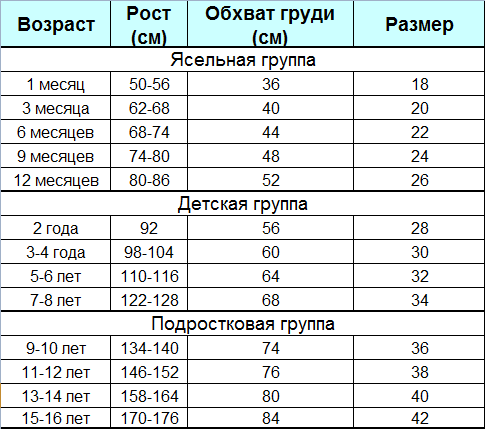 77-БА-032 АП
77-БА-032 АП вод. ст , не менее
вод. ст , не менее . Затем введите эти значения в поля «Ширина» и «Высота» рядом с этим меню.
. Затем введите эти значения в поля «Ширина» и «Высота» рядом с этим меню.